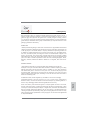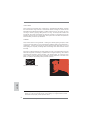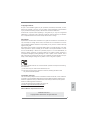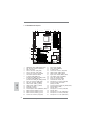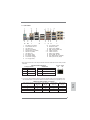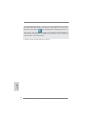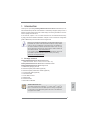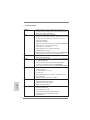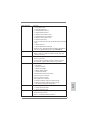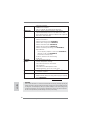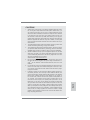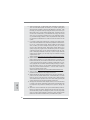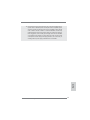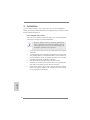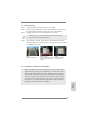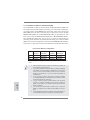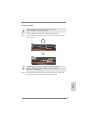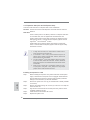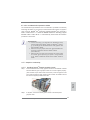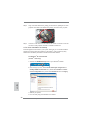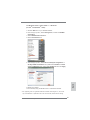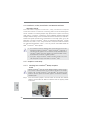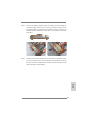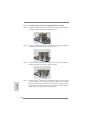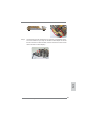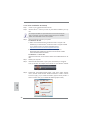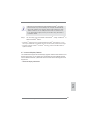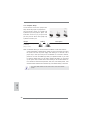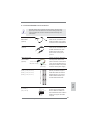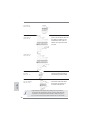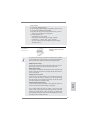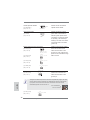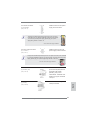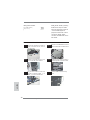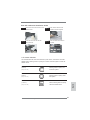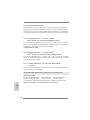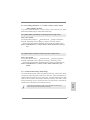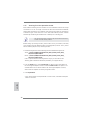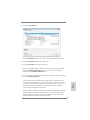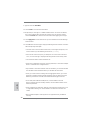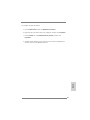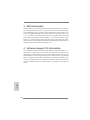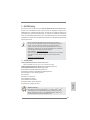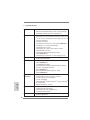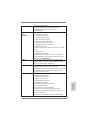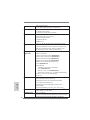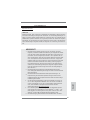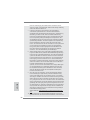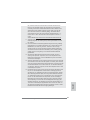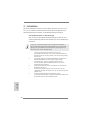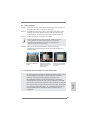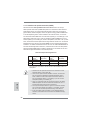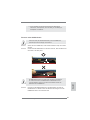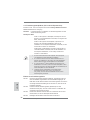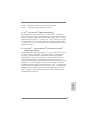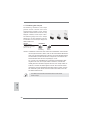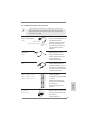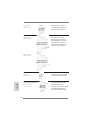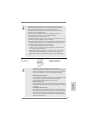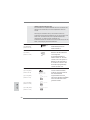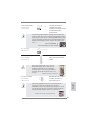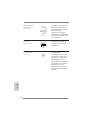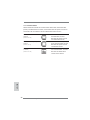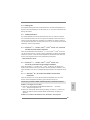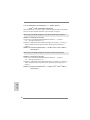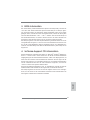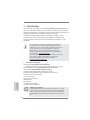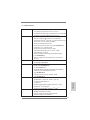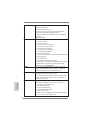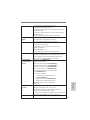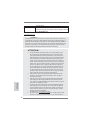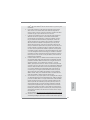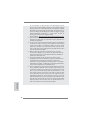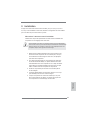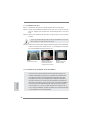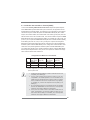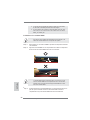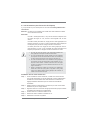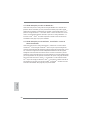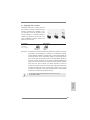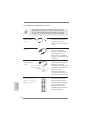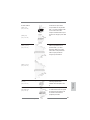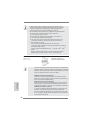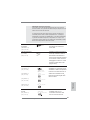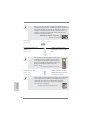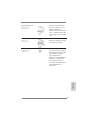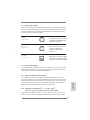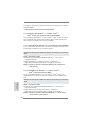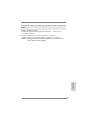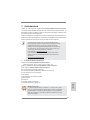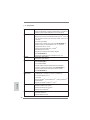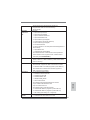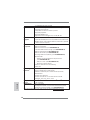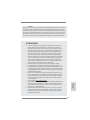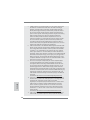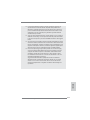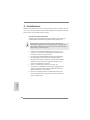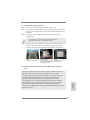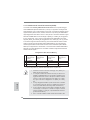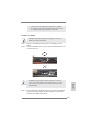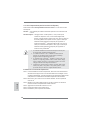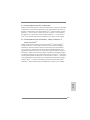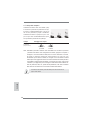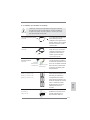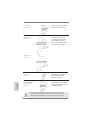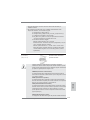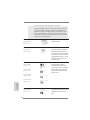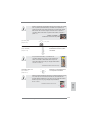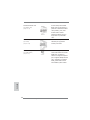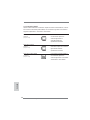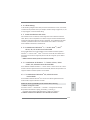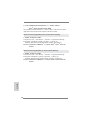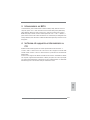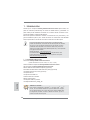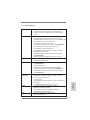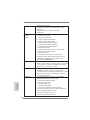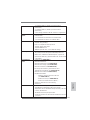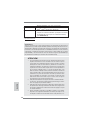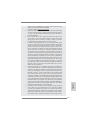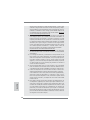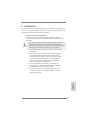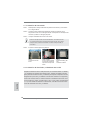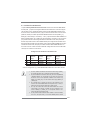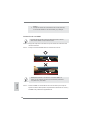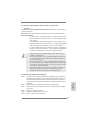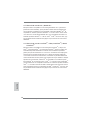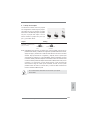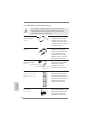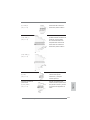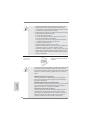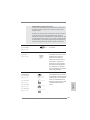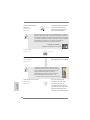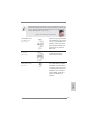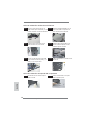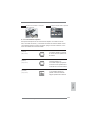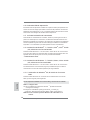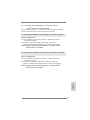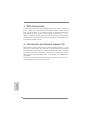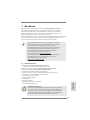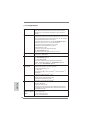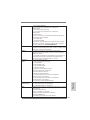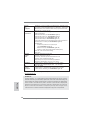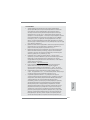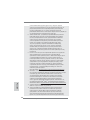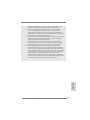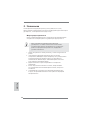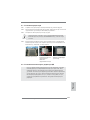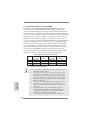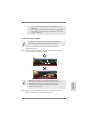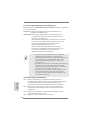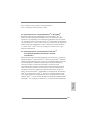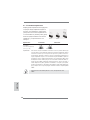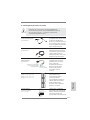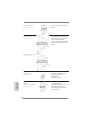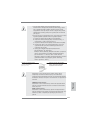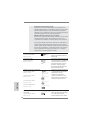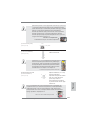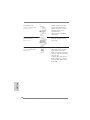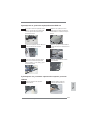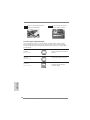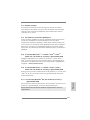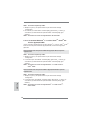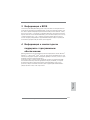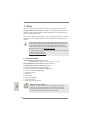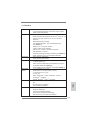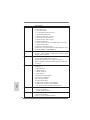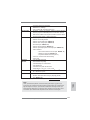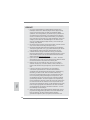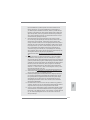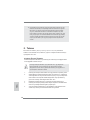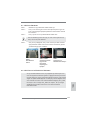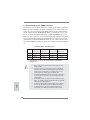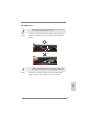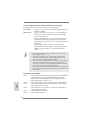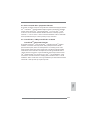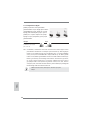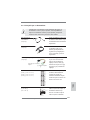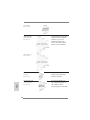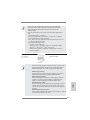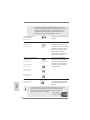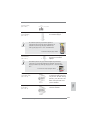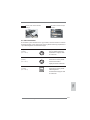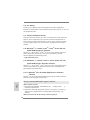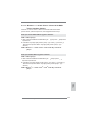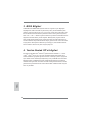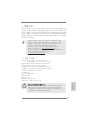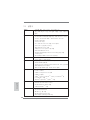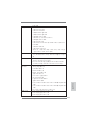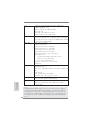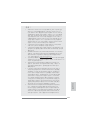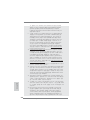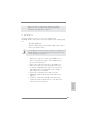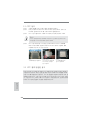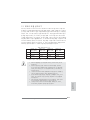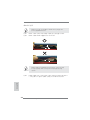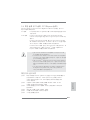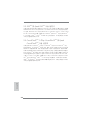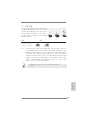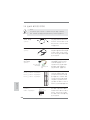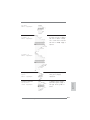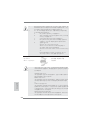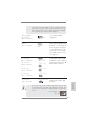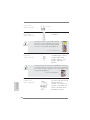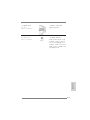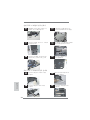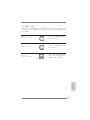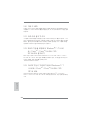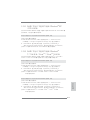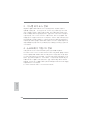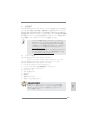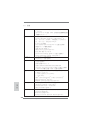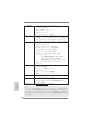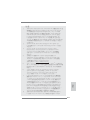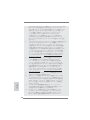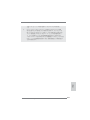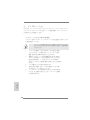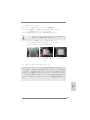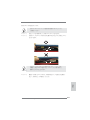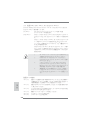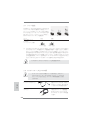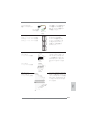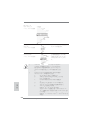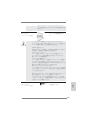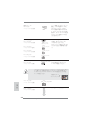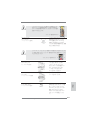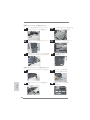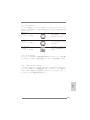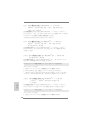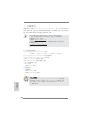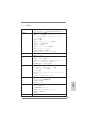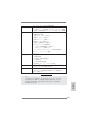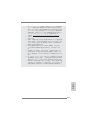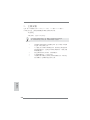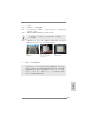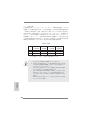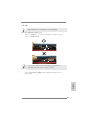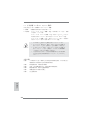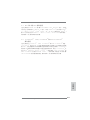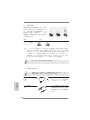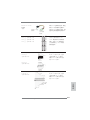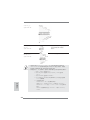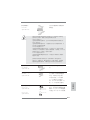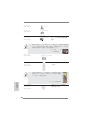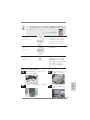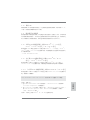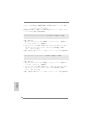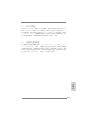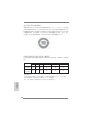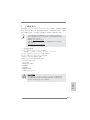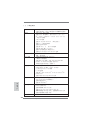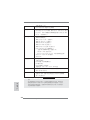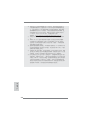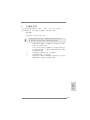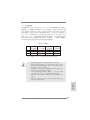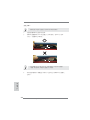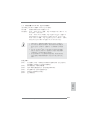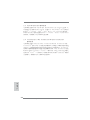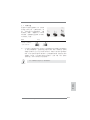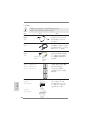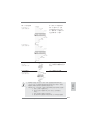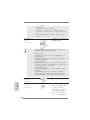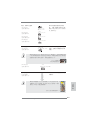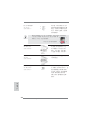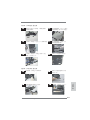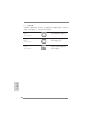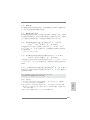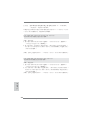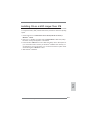ASROCK Fatal1ty Guía de inicio rápido
- Categoría
- Placas base
- Tipo
- Guía de inicio rápido
Este manual también es adecuado para
La página se está cargando...
La página se está cargando...
La página se está cargando...
La página se está cargando...
La página se está cargando...
La página se está cargando...
La página se está cargando...
La página se está cargando...
La página se está cargando...
La página se está cargando...
La página se está cargando...
La página se está cargando...
La página se está cargando...
La página se está cargando...
La página se está cargando...
La página se está cargando...
La página se está cargando...
La página se está cargando...
La página se está cargando...
La página se está cargando...
La página se está cargando...
La página se está cargando...
La página se está cargando...
La página se está cargando...
La página se está cargando...
La página se está cargando...
La página se está cargando...
La página se está cargando...
La página se está cargando...
La página se está cargando...
La página se está cargando...
La página se está cargando...
La página se está cargando...
La página se está cargando...
La página se está cargando...
La página se está cargando...
La página se está cargando...
La página se está cargando...
La página se está cargando...
La página se está cargando...
La página se está cargando...
La página se está cargando...
La página se está cargando...
La página se está cargando...
La página se está cargando...
La página se está cargando...
La página se está cargando...
La página se está cargando...
La página se está cargando...
La página se está cargando...
La página se está cargando...
La página se está cargando...
La página se está cargando...
La página se está cargando...
La página se está cargando...
La página se está cargando...
La página se está cargando...
La página se está cargando...
La página se está cargando...
La página se está cargando...
La página se está cargando...
La página se está cargando...
La página se está cargando...
La página se está cargando...
La página se está cargando...
La página se está cargando...
La página se está cargando...
La página se está cargando...
La página se está cargando...
La página se está cargando...
La página se está cargando...
La página se está cargando...
La página se está cargando...
La página se está cargando...
La página se está cargando...
La página se está cargando...
La página se está cargando...
La página se está cargando...
La página se está cargando...
La página se está cargando...
La página se está cargando...
La página se está cargando...
La página se está cargando...
La página se está cargando...
La página se está cargando...
La página se está cargando...
La página se está cargando...
La página se está cargando...
La página se está cargando...
La página se está cargando...
La página se está cargando...
La página se está cargando...
La página se está cargando...
La página se está cargando...
La página se está cargando...
La página se está cargando...
La página se está cargando...
La página se está cargando...
La página se está cargando...
La página se está cargando...
La página se está cargando...
La página se está cargando...
La página se está cargando...
La página se está cargando...
La página se está cargando...
La página se está cargando...
La página se está cargando...
La página se está cargando...
La página se está cargando...
La página se está cargando...
La página se está cargando...
La página se está cargando...
La página se está cargando...
La página se está cargando...
La página se está cargando...
La página se está cargando...
La página se está cargando...
La página se está cargando...
La página se está cargando...
La página se está cargando...
La página se está cargando...

122
Fatal1ty 990FX Professional Series Motherboard
1. Introducción
Gracias por su compra de Fatal1ty 990FX Professional Series placa madre, una
placa de confi anza producida bajo el control de calidad estricto y persistente. La
placa madre provee realización excelente con un diseño robusto conforme al com-
promiso de calidad y resistencia de ASRock.
Esta Guía rápida de instalación contiene una introducción a la placa base y una
guía de instalación paso a paso. Puede encontrar una información más detallada
sobre la placa base en el manual de usuario incluido en el CD de soporte.
Porque las especifi caciones de la placa madre y el software de BIOS
podrían ser actualizados, el contenido de este manual puede ser cambiado
sin aviso. En caso de cualquier modifi cación de este manual, la versión
actualizada estará disponible en el website de ASRock sin previo aviso.
También encontrará las listas de las últimas tarjetas VGA y CPU soportadas
en la página web de ASRock.
Website de ASRock http://www.asrock.com
Si necesita asistencia técnica en relación con esta placa base, visite
nuestra página web con el número de modelo específi co de su placa.
www.asrock.com/support/index.asp
1.1 Contenido de la caja
Placa base Fatal1ty 990FX Professional Series
(Factor forma ATX: 30,5 cm x 24,4 cm, 12,0” x 9,6”)
Guía de instalación rápida de Fatal1ty 990FX Professional Series
CD de soporte de Fatal1ty 990FX Professional Series
Seises cables de datos Serial ATA (SATA) (Opcional)
Dos cables de alimentación HDD Serial ATA (SATA) (Opcional)
Una Cable de audio de 3,5 mm (Opcional)
Una protección I/O
Una panel frontal USB 3.0
Cuatro de disco duro tornillos
Seises chasis tornillos
Una Soporte USB 3.0 posterior
Una tarjeta ASRock SLI_Bridge_2S
ASRock le recuerda...
Para mejorar el rendimiento en Windows
®
7 / 7 64 bits / Vista
TM
/ Vista
TM
64 bits, es recomendable establecer la opción del BIOS de la confi gura-
ción de almacenamiento en el modo AHCI. Para obtener detalles sobre
la confi guración del BIOS, consulte el “Manual del usuario” que se en-
cuentra en nuestro CD de soporte.
Español

123
Fatal1ty 990FX Professional Series Motherboard
Español
1.2 Especificación
Plataforma - Factor forma ATX: 30,5 cm x 24,4 cm, 12,0” x 9,6”
- Todo diseño de Capacitor Sólido (condensadores de
polímero conductor de alta calidad 100% fabricados en
Japón)
Procesador - Compatibilidad con procesadores con conector AM3+
- Compatibilidad con procesadores con conector AM3:
procesador AMD Phenom
TM
II X6 / X4 / X3 / X2 (excepto 920
/ 940) / Athlon II X4 / X3 / X2 / Sempron
- Compatible con CPU de ocho núcleo
- Con soporte UCC (Unlock CPU Core) (vea ATENCIÓN 1)
- Avanzado diseño de fases de potencia V12 + 2
- Compatible con CPU de hasta 140W
- Con soporte para tecnología Cool ‘n’ Quiet
TM
de AMD
- FSB 2600 MHz (5.2 GT/s)
- Admite tecnología de aumento de velocidad liberada
(vea ATENCIÓN 2)
- Soporta Tecnología de Hiper-Transporte 3.0 (HT 3.0)
Chipset - North Bridge: AMD 990FX
- South Bridge: AMD SB950
Memoria - Soporte de Tecnología de Memoria de Doble Canal
(ver ATENCIÓN 3)
- 4 x DDR3 DIMM slots
- Apoya DDR3 2100(OC)/1866/1600/1333/1066/800
non-ECC, memoria de un-buffered (vea ATENCIÓN 4)
- Máxima capacidad de la memoria del sistema: 32GB
(vea ATENCIÓN 5)
Ranuras de - 3 x ranuras PCI Express 2.0 x16
Expansión (PCIE2/PCIE4: modo x16 (PCIE2) ; PCIE5 : modo x4)
- 2 x ranura PCI Express 2.0 x1
- 2 x ranuras PCI
- Soporta AMD
TM
Quad CrossFireX
TM
, 3-Way CrossFireX
TM
y
CrossFireX
TM
- Compatible con NVIDIA
®
Quad SLI
TM
y SLI
TM
Audio - 7.1 CH HD Audio con Protección de Contenido
(Realtek ALC892 Audio Codec)
- Compatible con audio Blu-ray de alta calidad
- Compatible con THX TruStudio
TM
LAN - PCIE x1 Gigabit LAN 10/100/1000 Mb/s
- Broadcom BCM57781

124
Fatal1ty 990FX Professional Series Motherboard
- Soporta Wake-On-LAN
- Compatible con Ethernet 802.3az de bajo consumo
energético
- Admite LAN dual con la función de equipo
- Admite PXE
Entrada/Salida I/O Panel
de Panel - 1 x puerto de ratón PS/2
Trasero - 1 x puerto de teclado PS/2
- 1 x puerto de salida coaxial SPDIF
- 1 x puerto de salida óptica SPDIF
- 5 x puertos USB 2.0 predeterminados
- 1 x puerto de ratón Fatal1ty (USB 2.0)
- 2 x puertos USB 3.0 predeterminados
- 2 x conectores eSATA3
- 2 x puertos LAN RJ-45 con LED (LED de ACCIÓN/
ENLACE y LED de VELOCIDAD)
- 1 x puerto IEEE 1394
- 1 x conmutador de borrado de memoria CMOS
- Conexión de audio: Altavoz lateral / Altavoz trasero /
Central/Bajos / Entrada de línea / Altavoz frontal /
Micrófono (ver ATENCIÓN 6)
SATA3 - 6 x conectores SATA3 de 6,0 Gb/s con funciones RAID
(RAID 0, RAID 1, RAID 0+1, JBOD y RAID 5), NCQ, AHCI
y de “conexión en caliente” compatibles con funciones
NCQ, AHCI y de “conexión en caliente”
USB 3.0 - 2 x puertos USB 3.0 traseros de Etron EJ168A,
compatible con USB 1.0/2.0/3.0 de hasta 5 GB/s
- 2 x cabecera USB 3.0 delantera (compatible con 4 puertos
USB 3.0) de Etron EJ168A, compatible con USB 1.0/
2.0/3.0 de hasta 5 GB/s
Conectores - 6 x conexiones SATA3, admiten una velocidad de
transferencia de datos de hasta 6,0Gb/s
- 1 x Cabezal de Módulo Infrarrojos
- 1 x En-tête de port COM
- 1 x cabecera IEEE 1394
- 1 x cabecera HDMI_SPDIF
- 1 x cabecera de indicador LED de encendido
- Conector de ventilador de CPU / chasis / alimentacion
- 24-pin cabezal de alimentación ATX
- 8-pin conector de ATX 12V power
- Conector de audio de panel frontal
Español

125
Fatal1ty 990FX Professional Series Motherboard
- 2 x Cabezal USB 2.0 (admite 4 puertos USB 2.0
adicionales)
- 2 x Cabezal USB 3.0 (admite 4 puertos USB 3.0
adicionales)
- 1 x Dr. Debug (indicador LED de avería de 7 segmentos)
Conmutador - 1 x conmutador de borrado de memoria CMOS con
rápido indicador LED
- 1 x conmutador de encendido con indicador LED
- 1 x conmutador de reinicio con indicador LED
BIOS - 32Mb AMI BIOS legal UEFI AMI compatible con GUI
- Soporta “Plug and Play”
- ACPI 1.1 compliance wake up events
- Soporta “jumper free setup”
- Soporta SMBIOS 2.3.1
- Múltiple ajuste de CPU, VCCM, NB, SB Voltage
CD de soport - Controladores, Utilerías, Software de Anti Virus (Versión
de prueba), Prueba de CyberLink MediaEspresso 6.5,
AMD Fusion, AMD Fusion Media Explorer, conjunto de
aplicaciones ASRock (CyberLink DVD Suite: versión OEM
y de prueba)
Característica - F-Stream (vea ATENCIÓN 7)
Única - ASRock Instant Boot
- ASRock Instant Flash (vea ATENCIÓN 8)
- ASRock APP Charger (vea ATENCIÓN 9)
- ASRock SmartView (vea ATENCIÓN 10)
- Tecnología de activación y desactivación de la
reproducción de ASRock (vea ATENCIÓN 11)
- ASRock XFast USB (vea ATENCIÓN 12)
- Amplifi cador Híbrido:
- Stepless control de frecuencia de CPU
(vea ATENCIÓN 13)
- ASRock U-COP (vea ATENCIÓN 14)
- Protección de Falla de Inicio (B.F.G.)
- Turbo 50 / Turbo 60 CPU Overclocking
- Turbo UCC
Monitor Hardware - Sensibilidad a la temperatura del procesador
- Sensibilidad a la temperatura de la placa madre
- Taquimetros de los ventiladores del procesador y del CPU
/ chasis / alimentacion
- Ventilador silencioso para procesador
- Control de ajuste de la velocidad del ventilador de la CPU
y el chasis
Español

126
Fatal1ty 990FX Professional Series Motherboard
ATENCIÓN!
1. La función ASRock UCC (Unlock CPU Core, desbloquear núcleo la CPU)
simplifica la activación de una CPU AMD. Con sólo activar la opción
“Unlock CPU Core” (desbloquear núcleo la CPU) en el UEFI, es posible
desbloquear el núcleo de CPU adicional y disfrutar de un aumento de
rendimiento instantáneo. La activación de la función UCC permite elevar
la potencia de una CPU de doble o triple núcleo a un nivel equivalente al
de una CPU de cuádruple núcleo y, en el caso de algunas CPUs, entre
ellas las CPUs de cuádruple núcleo, aumentar el tamaño de la memoria
caché L3 hasta 6 MB, lo cual le permitirá disfrutar de una CPU de mayor
rendimiento a un precio más económico. Recuerde que la función UCC
sólo es compatible con CPUs AM3 y que, además, no todas las CPUs
AM3 admiten esta función debido a que el núcleo oculto de algunas
CPUs puede provocar errores de funcionamiento.
2. Esta placa base admite la tecnología de aumento de velocidad liberada.
Por favor lea “Tecnología de Forzado de Reloj (Overclocking) no relacio-
nado” en la página 41 para obtener detalles.
3. Esta placa base soporta Tecnología de Memoria de Doble Canal. Antes
de implementar la Tecnología de Memoria de Doble Canal, asegúrese de
leer la guía de instalación de módulos de memoria en la página 131 para
su correcta instalación.
4. Que la velocidad de memoria de 2100 MHz se admita o no se admita,
depende de la confi guración AM3/AM3+ Procesador que adopte. Si de-
sea adoptar el módulo de memoria DDR3 2100 en esta placa base, con-
ADVERTENCIA
Tenga en cuenta que hay un cierto riesgo implícito en las operaciones de aumento de la
velocidad del reloj, incluido el ajuste del BIOS, aplicando la tecnología de aumento de velo-
cidad liberada o utilizando las herramientas de aumento de velocidad de otros fabricantes.
El aumento de la velocidad puede afectar a la estabilidad del sistema e, incluso, dañar los
componentes y dispositivos del sistema. Esta operación se debe realizar bajo su propia
responsabilidad y Ud. debe asumir los costos. No asumimos ninguna responsabilidad por
los posibles daños causados por el aumento de la velocidad del reloj.
- Monitor de Voltaje: +12V, +5V, +3.3V, Vcore
OS - En conformidad con Microsoft
®
Windows
®
7 / 7 64 bits /
Vista
TM
/ Vista
TM
64 bits / XP / XP 64 bits
Certifi caciones - FCC, CE, WHQL
- Cumple con la directiva ErP/EuP (se requiere una fuente
de alimentación que cumpla con la directiva ErP/EuP)
(vea ATENCIÓN 15)
* Para más información sobre los productos, por favor visite nuestro sitio web:
http://www.asrock.com
Español

127
Fatal1ty 990FX Professional Series Motherboard
sulte la lista de compatibilidad de memorias en nuestro sitio Web para
obtener los módulos de memoria compatibles.
Sitio Web de ASRock: http://www.asrock.com
5. Debido a las limitaciones del sistema, el tamaño real de la memoria debe
ser inferior a 4GB para que el sistema pueda funcionar bajo Windows
®
7 / Vista
TM
/ XP. Para equipos con Windows
®
OS con CPU de 64-bit, no
existe dicha limitación.
6. Para la entrada de micrófono, esta placa madre ofrece soporte para
modos estéreo y mono. Para salida de audio, este placa madre ofrece
soporte para modos de 2 canales, 4 canales, 6 canales y 8 canales.
Consulte la tabla en la página 5 para una conexión correcta.
7. F-Stream es una herramienta todo en uno que permite realizar ajustes
precisos en diferentes funciones del sistema mediante una interfaz
sencilla, que incluye supervisión de hardware, control de ventiladores,
función de aumento de la velocidad del reloj, DNA OC y IES. La fun-
ción de supervisión de hardware, muestra las principales lecturas del
sistema. La función de control de los ventiladores, muestra la velocidad
y la temperatura de los ventiladores y permite ajustarlas. La función de
aumento de la velocidad del reloj, permite aumentar la frecuencia de la
CPU para conseguir un rendimiento óptimo del sistema. La función DNA
OC permite guardar la confi guración OC como un perfi l y compartirla con
sus amigos. Después, sus amistados pueden cargar el perfi l OC en sus
propios sistemas para obtener la misma confi guración OC. En el protec-
tor de energía inteligente (IES, Intelligent Energy Saver), el regulador
de voltaje puede reducir el número de fases de salida para mejorar la
efi ciencia cuando los núcleos de la CPU están inactivos sin que el ren-
dimiento de cálculo disminuya.
8. ASRock Instant Flash es una utilidad de programación del BIOS que
se encuentra almacenada en la memoria Flash ROM. Esta sencilla her-
ramienta de actualización de BIOS le permitirá actualizar el BIOS del
sistema sin necesidad de acceder a ningún sistema operativo, como
MS-DOS o Windows
®
. Gracias a esta utilidad, sólo necesitará pulsar
<F6> durante la fase POST o pulsar <F2> para acceder al menú de
confi guración del BIOS y a la utilidad ASRock Instant Flash. Ejecute esta
herramienta y guarde el archivo correspondiente al sistema BIOS nuevo
en su unidad fl ash USB, unidad de disco fl exible o disco duro para poder
actualizar el BIOS con sólo pulsar un par de botones, sin necesidad de
preparar un disco fl exible adicional ni utilizar complicadas utilidades de
programación. Recuerde que la unidad fl ash USB o disco duro utilizado
debe disponer del sistema de archivos FAT32/16/12.
9. Si desea una forma más rápida y menos limitada de cargar sus disposi-
tivos de Apple; como por ejemplo iPhone, iPod o iPad Touch, ASRock
ha creado una fantástica solución para usted: ASRock APP Charger.
Simplemente mediante la instalación del controlador de APP Charger,
podrá cargar su iPhone de forma mucho más rápida que antes, hasta un
40%, desde su equipo. ASRock APP Charger le permite cargar de forma
Español

128
Fatal1ty 990FX Professional Series Motherboard
rápida muchos dispositivos de Apple simultáneamente e incluso podrá
continuar la carga cuando su PC entre en modo de espera (S1), suspen-
dido en RAM (S3), modo de hibernación (S4) o se apague (S5). Una vez
instalado el controlador de APP Charger, podrá disfrutar fácilmente de
una fantástica carga sin precedentes. Sitio web de ASRock: http://www.
asrock.com/Feature/AppCharger/index.asp
10. SmartView, una nueva función el explorador de Internet, es la página de
inicio inteligente para IE que combina los sitios Web más visitados, su
historial, sus amigos de Facebook y su fuente de noticias en una vista
mejorada para disfrutar de una experiencia en Internet más personal.
Las placas base ASRock están exclusivamente equipadas con la utilidad
SmartView que le ayuda a seguir en contacto con sus amigos sobre la
marcha. Para utilizar la función SmartView asegúrese de que la versión
de su sistema operativo es Windows
®
7 / 7 64 bits / Vista
TM
/ Vista
TM
64
bits y que la versión de su explorador es IE8. Sitio Web de ASRock:
http://www.asrock.com/Feature/SmartView/index.asp
11. ASRock XFast USB puede aumentar el rendimiento de los dispositivos
de almacenamiento USB. El rendimiento depende de las propiedades
del dispositivo.
12. La tecnología de activación y desactivación de la reproducción de AS-
Rock permite a los usuarios disfrutar de una excelente experiencia de
audio de los dispositivos de audio portátiles, como por ejemplo reproduc-
tores MP3 o teléfonos móviles, en su PC, ¡incluso cuando su PC está
apagado (o en el modo ACPI S5)! Esta placa base también proporciona
un cable de audio de 3,5 mm (opcional) que garantiza a los usuarios el
entorno de cálculo más práctico.
13. Aunque esta placa base ofrece un control complete, no es recomendable
forzar la velocidad. Las frecuencias de bus de la CPU distintas a las re-
comendadas pueden causar inestabilidad en el sistema o dañar la CPU.
14. Cuando la temperatura de CPU está sobre-elevada, el sistema va a
apagarse automaticamente. Antes de reanudar el sistema, compruebe
si el ventilador de la CPU de la placa base funciona apropiadamente y
desconecte el cable de alimentación, a continuación, vuelva a conec-
tarlo. Para mejorar la disipación de calor, acuérdese de aplicar thermal
grease entre el procesador y el disipador de calor cuando usted instala
el sistema de PC.
15. EuP, siglas de Energy Using Product (Producto que Utiliza Energía), es
una disposición regulada por la Unión Europea para establecer el con-
sumo total de energía de un sistema. Según la disposición EuP, la ali-
mentación de CA total para el sistema completo ha de ser inferior a 1,00W
en modo apagado. Para cumplir con el estándar EuP, se requieren una
placa base y una fuente de alimentación que cumplan con la directiva
EuP. Según las directrices de Intel, una fuente de alimentación que cum-
pla con la directiva EuP debe satisfacer el estándar, es decir, la efi ciencia
de energía de 5v en modo de espera
Español

129
Fatal1ty 990FX Professional Series Motherboard
2. Instalación
Esta placa base tiene un factor de forma ATX (12,0 pulgadas x 9,6 pulgadas, 30,5
cm. x 24,4 cm). Antes de instalar la placa base, estudie la confi guración de su cha-
sis para asegurarse de que la placa base cabe en él.
Precaución de Pre-instalación
Tenga en cuenta las precauciones siguientes antes de instalar los
componentes de la placa base o cambiar cualquier confi guración de la
placa base.
1. Desconecte el cable de electricidad antes de tocar cualquier
componente.
2. Para prevenir daño del componente de la placa madre por
electricidad estástica, NUNCA ponga su placa madre di-
rectamente sobre la alfombra y otros por el estilo. Póngase
la pulsera anti-estástica o toquelo a cualquier objecto de
tierra, por ejémplo como el cabinete de su computador,
para liberar cualquiera carga estástica.
3. Tome componentes por la margen y no toque los ICs.
4. Ponga cualquier componente deslocalizado sobre la bolsa
anti-estástica que viene con la placa madre.
5. Al colocar los tornillos en sus agujeros para fi jar la placa
madre en el chasis, no los apriete demasiado. Eso podría
dañar la placa madre.
Antes de instalar o extraer cualquier componente, asegúrese de que la
alimentación está desactivada o de que el cable de alimentación está
desconectado de la fuente de alimentación. Si no lo hace podría provocar
serios daños en la placa base, los periféricos y/o componentes.
Español

130
Fatal1ty 990FX Professional Series Motherboard
2.1 Instalación de Procesador
Paso 1. Desbloquee el zócalo arrastrando la palanca hacia afuera y hacia arriba
en un ángulo de 90
o
.
Paso 2. Coloque la CPU directamente arriba del conector de manera que la
esquina de la CPU con el triángulo dorado corresponda con la esquina del
conector que tiene un triángulo pequeño.
Paso 3. Coloque cuidosamente el CPU en el zócalo.
El CPU se encaja al zócalo a una sola orientación. No esfuerce el CPU
en el zócalo para prevenir encorvados de los pins del CPU. Si no puede
encajar el CPU, examine su orientación o examine si los pins están ya
encorvados.
Paso 4. Encierre el zócalo bajando la palanca.
2.2 Instalación del Ventilador y el Radiador de la CPU
Después de instalar la CPU en esta placa base, es necesario instalar un radiador
y un ventilador más grandes para disipar el calor. También necesitará pulverizar
grasa pasta térmica entre la CPU y el radiador para mejorar la disipación de calor.
Asegúrese de que la CPU y el radiador se encuentran colocados con seguridad y
hacen buen contacto entre sí. Conecte entonces el ventilador de la CPU al conec
tor CPU FAN (CPU_FAN1, consulte Página 4, N. 4 o CPU_FAN2, consulte Página
4, N. 5). Para realizar la instalación correctamente, consulte el manual de instruc
ciones del ventilador de la CPU y el radiador.
PASO 1:
Levante la Palanca del
Zócalo
PASO 2 / PASO 3:
Encaje el Triángulo Dorado
de la CPU Con el Triángulo
Pequeño de la Esquina del
Zócalo
PASO 4:
Apriete Hacia Abajo y Blo-
quee
La Palanca del Zócalo
Palanca levan-
tada 90°
Triángulo Dorado
de la CPU
Triángulo Pequeño
en la Esquina del
Zócalo
Español

131
Fatal1ty 990FX Professional Series Motherboard
2.3 Instalación de Memoria
La placa Fatal1ty 990FX Professional Series ofrece cuatro ranuras DIMM DDR3
de 240 pines, y soporta Tecnología de Memoria de Doble Canal. Para la confi gura-
ción de doble canal, necesitará instalar siempre pares DIMM DDR3 idénticos (de
la misma marca, velocidad, tamaño y tipo) en las ranuras del mismo color. En otras
palabras, tendrá que instalar pares DDR3 DIMM de Doble Canal A (DDR3_A1 y
DDR3_B1; Ranuras Rojo; consulte la p. 4 N. 8) o pares idénticos DDR3 DIMM en el
Doble Canal B (DDR3_A2 y DDR3_B2; Ranuras Negro; consulte p.4 N.9), de modo
que pueda activarse la Tecnología de Memoria de Doble Canal. Esta placa base
también le permite instalar cuatro DIMMs DDR3 para confi guración de doble canal.
Esta placa base también permite instalar cuatro módulos DDR3 DIMM para confi gu-
raciones de doble canal, siempre que instale módulos DDR3 DIMM idénticos en
las cuatro ranuras. Puede consultar la tabla de confi guración de memoria de doble
canal que se muestra a continuación.
Confi guraciones de Memoria de Doble Canal
DDR3_A1 DDR3_A2 DDR3_B1 DDR3_B2
(Ranura (Ranura (Ranura (Ranura
Rojo) Negro) Rojo) Negro)
(1) Populada - Populada -
(2) - Populada - Populada
(3) Populada Populada Populada Populada
* Para la confi guración (3), instale DIMM DDR3 idénticas en las cuatro ranuras.
1. Por favor, instale el módulo de memoria en la ranura negro (DDR3_
A2 o DDR3_B2) para que se le asigne la máxima prioridad.
2. Si quiere instalar dos módulos de memoria, para una compatibilidad
y fi abilidad óptimas, se recomienda que los instale en las ranuras
del mismo color. En otras palabras, instálelas en las ranuras rojo
(DDR3_A1 y DDR3_B1), o en las ranuras ranura negro (DDR3_A2
y DDR3_B2).
3. Si se instalan sólo un módulo de memoria o tres módulos de me-
moria en las ranuras DIMM DDR3 de esta placa base, no será po-
sible activar la Tecnología de Memoria de Doble Canal.
4. Si un par de módulos de memoria NO está instalado en el mismo
“Canal Doble”, por ejemplo, al instalar un par de módulos de me-
moria en DDR3_A1 y DDR3_A2, no será posible activar la Tec-
nología de Memoria de Doble Canal.
5. No se permite instalar módulos DDR o DDR2 en la ranura DDR3;
si lo hace, esta placa base y los módulos DIMM pueden resultar
Español

132
Fatal1ty 990FX Professional Series Motherboard
Instalación de una DIMM
Asegúrese de desconectar la fuente de alimentación antes de añadir o
retirar módulos DIMM o componentes del sistema.
Paso 1. Empuje los clips blancos de retención por el extremo de cada lado de la
ranura de memoria.
Paso 2. Encaje la muesca del DIMM hacia la cumbrera de la ranura.
DIMM ajusta solamente en una dirección. Si fuerza la DIMM en la
ranura con una orientación incorrecta, provocará daños permanentes
en la placa base y en la DIMM.
Paso 3. Inserte la DIMM con fi rmeza dentro de la ranura hasta que los clips de
sujeción de ambos lados queden completamente introducidos en su sitio y
la DIMM se haya asentado apropiadamente.
dañados.
6. Si adopta los módulos de memoria DDR3 2100 en esta placa base,
se recomienda instalarlos en las ranuras DDR3_A2 y DDR3_B2.
Español
notch
break
notch
break

133
Fatal1ty 990FX Professional Series Motherboard
2.4 Ranuras de Expansión (ranuras PCI y ranuras PCI
Express)
La placa madre Fatal1ty 990FX Professional Series cuenta con 2 ranuras PCI y 5
ranuras PCI Express.
Ranura PCI: Para instalar tarjetas de expansión que tienen 32-bit Interface PCI.
Ranura PCI Express:
La ranura PCIE1 / PCIE3 (ranura PCIE x1, Negro) se utiliza con tar-
jetas PCI Express con ancho de banda x1, como las tarjetas Gigabit
LAN, SATA2.
La ranura PCIE2 / PCIE4 (ranura PCIE x16, Rojo) se utiliza con tar-
jetas PCI Express con ancho de banda x16, o para instalar tarjetas
gráfi cas PCI Express compatibles con la función CrossFireX
TM
.
La ranura PCIE5 (ranura PCIE x16, Rojo) se utiliza con tarjetas PCI
Express con ancho de banda x4, o para instalar tarjetas gráfi cas
PCI Express compatibles con la función 3-Way CrossFireX
TM
.
Instalación de Tarjetas de Expansión
Paso 1. Antes de instalar la tarjeta de expansión, asegúrese de que la fuente de
alimentación está apagada o el cable de alimentación desconectado. Lea
la documentación que acompaña a la tarjeta de expansión y realice las
confi guraciones de hardware necesarias para la tarjeta antes de iniciar la
instalación.
Paso 2. Quite la tapa que corresponde a la ranura que desea utilizar.
Paso 3. Encaje el conector de la tarjeta a la ranura. Empuje fi rmemente la tarjeta
en la ranura.
Paso 4. Asegure la tarjeta con tornillos.
Paso 5. Asegure la tarjeta al chasis con tornillos.
Paso 6. Vuelva a colocar la tapa de sistema.
1. Si desea instalar sólo una tarjeta PCI Express VGA en esta placa base,
instálela en la ranura PCIE2.
2. En el modo CrossFireX
TM
o SLI
TM
, instale tarjetas gráfi cas PCI Express x16
en las ranuras PCIE2 y PCIE4. Ambas ranuras, por tanto, funcionarán con
un ancho de banda de x16.
3. En el modo CrossFireX
TM
de 3 vías, instale tarjetas gráfi cas PCI Express x16
en las ranuras PCIE2, PCIE4 y PCIE5. La ranuras PCIE2 y PCIE4, por tanto,
funcionarán con un ancho de banda de x16, mientras que las ranura PCIE5
funcionará con un ancho de banda x4.
4. Conecte un ventilador de chasis al conector de ventilador de chasis de la
placa base (CHA_FAN1, CHA_FAN2 o CHA_FAN3) para fomentar la
refrigeración del entorno si desea utilizar varias tarjetas gráfi cas.
Español

134
Fatal1ty 990FX Professional Series Motherboard
2.5 Manual de uso de SLI
TM
y Quad SLI
TM
Esta placa base es compatible con las tecnologías NVIDIA
®
SLI
TM
y Quad SLI
TM
(interfaz de enlace escalable), que le permitirán instalar hasta dos tarjetas gráfi -
cas PCI Express x16 idénticas. En la actualidad, la tecnología NVIDIA
®
SLI
TM
es
compatible con sistemas operativos Windows
®
7 / 7 64-bit / Vista
TM
/ Vista
TM
64-bit
/ XP / XP 64-bit. Las tecnologías NVIDIA
®
SLI
TM
son compatibles únicamente con
sistemas operativos Windows
®
7 / 7 64-bit / Vista
TM
/ Vista
TM
64-bit. Por favor, siga
los procedimientos de instalación de la página 19 para conocer las instrucciones
detalladas.
2.6 Manual de uso de CrossFireX
TM
, 3-Way CrossFireX
TM
y Quad
CrossFireX
TM
Esta placa base es compatible con las tecnologías CrossFireX
TM
, 3-Way Cross-
FireX
TM
y Quad CrossFireX
TM
. La tecnología CrossFireX
TM
ofrece los medios más
avanzados disponibles destinados a combinar varias unidades de procesado
gráfi co (GPU) de alto rendimiento en un único PC. Combinando una amplia gama
de modos de funcionamiento diferentes con un diseño de software inteligente y
un innovador mecanismo de interconexión, CrossFireX
TM
le permitirá disfrutar del
nivel de rendimiento más alto posible y las imágenes de mayor calidad en cualquier
aplicación 3D. Actualmente, CrossFireX
TM
es compatible con los sistemas opera-
tivos Windows
®
XP con Service Pack 2 / Vista
TM
/ 7. La función 3-Way CrossFireX
TM
y Quad CrossFireX
TM
es compatible únicamente con el sistema operativo Windows
®
Vista
TM
/ 7. Consulte el sitio web de AMD si desea obtener más información acerca
de las actualizaciones de los controladores de AMD
TM
CrossFireX
TM
. Por favor, siga
los procedimientos de instalación de la página 22 para conocer las instrucciones
detalladas.
Español

135
Fatal1ty 990FX Professional Series Motherboard
2.7 Setup de Jumpers
La ilustración muestra como los jumpers
son confi gurados. Cuando haya un jumper-
cap sobre los pins, se dice gue el jumper
está “Short”. No habiendo jumper cap sobre
los pins, el jumper está “Open”. La ilus-
tración muesta un jumper de 3 pins cuyo
pin 1 y pin 2 están “Short”.
Jumper Setting
Limpiar CMOS
(CLRCMOS1, jumper de 3 pins)
(ver p.4, No. 28)
Nota:
CLRCMOS1 permite borrar los datos de la memoria CMOS. Para borrar los
parámetros del sistema y restablecer la confi guración predeterminada de los mismos,
apague el equipo y desenchufe el cable de alimentación de la toma de corriente
eléctrica. Deje que transcurran 15 segundos y, después, utilice un puente
para
cortocircuitar los contactos 2 y 3 de CLRCMOS1 durante 5 segundos. No borre
la memoria CMOS justamente después de actualizar el BIOS. Si necesita borrar
la memoria CMOS justamente después de actualizar el BIOS, debe iniciar primero
el sistema y, a continuación, cerrarlo antes de llevar a cabo el borrado de
dicha memoria. Tenga en cuenta que la contraseña, la fecha, la hora, el perfi l
predeterminado del usuario, el GUID 1394 y la dirección MAC solamente se
borrará si la batería CMOS se quita.
Valor predetermi-
nado
Restablecimiento de
la CMOS
El conmutador Borrar CMOS tiene la misma función que el puente
Borrar CMOS.
Español

136
Fatal1ty 990FX Professional Series Motherboard
2.8 Cabezales y Conectores en Placas
Los conectores y cabezales en placa NO son puentes. NO coloque
las cubiertas de los puentes sobre estos cabezales y conectores. El
colocar cubiertas de puentes sobre los conectores y cabezales provo-
cará un daño permanente en la placa base.
Conexiones de serie ATA3 Estas ocho conexiones de
(SATA3_1_2: vea p.4, N. 19)
serie ATA3 (SATA3) admiten
(SATA3_3_4: vea p.4, N. 18)
cables SATA para dispositivos
(SATA3_5_6: vea p.4, N. 17)
de almacenamiento internos. La
interfaz SATAII / SATA3 actual
permite una velocidad de
transferencia de 6.0 Gb/s.
Cable de datos de Cualquier extremo del cable de
serie ATA (SATA) los datos de SATA puede ser
(Opcional)
conectado con el disco duro
de SATA / SATAII / SATA3 o el
conectador de SATAII / SATA3
en esta placa base.
Cable de audio de 3,5 mm Cualquier extremo del cable de
(Opcional)
audio de 3,5 mm se puede
conectar a los dispositivos de
audio portátiles, como por
ejemplo reproductores MP3 y
teléfonos móviles, o al puerto
Entrada de línea de su PC.
Español
Connettere all’ailmentazione
dei dischi SATA
Connettere al gruppo
di alimentazione
Cable de alimentación Conecte el extremo negro del
de serie ATA (SATA) cable de SATA al conector de
(Opcional)
energía de la unidad. A
continuación, conecte el
extremo blanco del cable de
SATA3_1_2 SATA3_3_4 SATA3_5_6
Cabezal USB 2.0 Además de seises puertos
(9-pin USB6_7)
USB 2.0 predeterminados en el
(vea p.4, N. 26)
panel de E/S, hay dos bases
de conexiones USB 2.0 en
esta placa base. Cada una de
P-7
P+7
GND
DUMMY
USB PWR
USB_PWR
P-6
P+6
GND
1

137
Fatal1ty 990FX Professional Series Motherboard
Cabezal USB 3.0 Además de dos puertos 3.0
(19-pin USB3_1_2)
predeterminados situados en el
(vea p.4, N. 12)
panel E/S, hay dos bases
de conexiones USB 3.0 en
esta placa base. Cada una de
estas bases de conexiones
admite dos puertos USB 3.0.
(19-pin USB3_3_4)
(vea p.4, N. 13)
Cabezal de Módulo Infrarrojos Este cabezal soporta un
(5-pin IR1)
módulo infrarrojos de
(vea p.4, N. 31)
transmisión y recepción
wireless opcional.
Español
(9-pin USB8_9)
estas bases de conexiones
(vea p.4, N. 25)
admite dos puertos USB 2.0.
Conector de audio de Este es una interface para
panel frontal cable de audio de panel frontal
(9-pin HD_AUDIO1)
que permite conexión y control
(vea p.4, N. 34)
conveniente de apparatos de
Audio.

138
Fatal1ty 990FX Professional Series Motherboard
Cabezal de panel de sistema Este cabezar acomoda varias
(9-pin PANEL1)
dunciones de panel frontal de
(vea p.4, N. 27)
sistema.
Conecte el interruptor de alimentación, el interruptor de restablecimiento
y el indicador de estado del sistema situados en el chasis con esta
cabecera en función de las siguientes asignaciones de contacto. Preste
atención a los contactos positivos y negativos antes de conectar los
cables.
PWRBTN (interruptor de alimentación):
Conecte el interruptor de encendido situado en el panel frontal del
chasis. Puede confi gurar la forma de apagar su sistema mediante el
interruptor de alimentación.
RESTABLECER (interruptor de restablecimiento):
Conecte el interruptor de restablecimiento situado en el panel frontal del
chasis. Pulse el interruptor de restablecimiento para restablecer el
equipo si se bloquea y no se reinicia con normalidad.
PLED (LED de alimentación del sistema):
Conecte el indicador de estado de alimentación situado en el panel
frontal del chasis. El LED se enciende cuando el sistema esté en
funcionamiento. El LED parpadea cuando el sistema se encuentre en
estado de suspensión S1. El LED se apaga cuando el sistema se
encuentre en estado de suspensión S3/S4 o se apaga (S5).
Español
1. El Audio de Alta Defi nición soporta la detección de conector, pero
el cable de panel en el chasis debe soportar HDA para operar
correctamente. Por favor, siga las instrucciones en nuestro manual y
en el manual de chasis para instalar su sistema.
2. Si utiliza el panel de sonido AC’97, instálelo en la cabecera de sonido
del panel frontal de la siguiente manera:
A. Conecte Mic_IN (MIC) a MIC2_L.
B. Conecte Audio_R (RIN) a OUT2_R y Audio_L (LIN) en OUT2_L.
C. Conecte Ground (GND) a Ground (GND).
D. MIC_RET y OUT_RET son sólo para el panel de sonido HD. No
necesitará conectarlos al panel de sonido AC’97.
E. Activación del micrófono frontal.
En sistemas operativos Windows
®
XP / XP 64-bit:
Seleccione “Mixer” (Mezclador). Seleccione “Recorder” (Grabadora).
A continuación, haga clic en “FrontMic” (Micrófono frontal).
En sistemas operativos Windows
®
7 / 7 64-bit / Vista
TM
/ Vista
TM
64-bit:
Acceda a la fi cha “FrontMic” (Micrófono frontal) del panel de control
Realtek. Ajuste la posición del control deslizante “Recording Volume”
(Volumen de grabación).

139
Fatal1ty 990FX Professional Series Motherboard
HDLED (LED de actividad del disco duro):
Conecte el LED de actividad de disco duro situado en el panel frontal
del chasis. El LED se enciende cuando el disco duro esté leyendo o
escribiendo datos.
Es posible que el diseño del panel frontal varíe en función del chasis. Un
módulo del panel frontal consiste principalmente de interruptor de
alimentación, interruptor de restablecimiento, LED de alimentación, LED
de actividad del disco duro, altavoz, etc. Al conectar el módulo del panel
frontal del chasis a esta cabecera, asegúrese de que las asignaciones
de cables y las asignaciones de contactos coincidan correctamente.
Cabezal del altavoz del chasis Conecte el altavoz del chasis a
(4-pin SPEAKER1)
su cabezal.
(vea p.4, N. 16)
Cabecera de indicador LED de encendido Conecte el indicador LED de
(3-pin PLED1)
encendido del chasis a esta
(vea p.4, N. 29)
cabecera para conocer el
estado de encendido del
sistema. El indicador LED se
encenderá si el sistema se
encuentra en funcionamiento.
El indicador LED parpadeará
en el estado S1. El indicador
LED se apagará en los estados
S3/S4 o S5 (apagado).
Conectores de ventilador de chasis
y alimentación
(4-pin CHA_FAN1)
(vea p.4, N. 20)
(3-pin CHA_FAN2)
(vea p.4, N. 6)
(3-pin CHA_FAN3)
(vea p.4, N. 24)
(3-pin PWR_FAN1)
(vea p.4, N. 10)
Por favor, conecte los cables
del ventilador a los conectores
de ventilador, haciendo coincidir
el cable negro con la patilla de
masa. La velocidad del venti-
lador CHA_FAN1/2/3 se puede
controlar mediante UEFI o
AXTU.
+5V
DUMMY
DUMMY
SPEAKER
1
Español
GND
+12V
CHA_FAN_SPEED
FAN_SPEED_CONTROL
GND
+12V
CHA_FAN_SPEED
GND
+12V
CHA_FAN_SPEED
GND
+12V
PWR_FAN_SPEED

140
Fatal1ty 990FX Professional Series Motherboard
Instalación de una Fuente de Alimentación ATX de 20 Pins
A pesar de que esta placa base incluye in conector
de alimentación ATX de 24 pins, ésta puede funcionar
incluso si utiliza una fuente de alimentación ATX de
20 pins tradicional. Para usar una fuente de
alimentación ATX de 20 pins, por favor, conecte su
fuente de alimentación usando los Pins 1 y 13.
Cabezal de alimentación ATX Conecte la fuente de
(24-pin ATXPWR1)
alimentación ATX a su cabezal.
(vea p.4, N. 11)
Aunque esta placa base proporciona compatibilidad para un ventilador
(silencioso) de procesador de 4 contactos, el ventilador de procesador
de 3 contactos seguirá funcionando correctamente incluso sin la función
de control de velocidad del ventilador. Si pretende enchufar el ventilador
de procesador de 3 contactos en el conector del ventilador de
procesador de esta placa base, conéctelo al contacto 1-3.
Contacto 1-3 conectado
Instalación del ventilador de 3 contactos
12
1
24
13
12
1
24
13
(3-pin CPU_FAN2)
(vea p.4, N. 5)
GND
+12V
CPU_FAN_SPEED
Conector de ATX 12V power Tenga en cuenta que es
(8-pin ATX12V1)
necesario conectar este
(vea p.4, N. 2)
conector a una toma de
corriente con el enchufe ATX
12V, de modo que proporcione
sufi ciente electricidad. De lo
contrario no se podrá encender.
Español
1 2 3 4
GND
+12V
CPU_FAN_SPEED
FAN_SPEED_C ONTROL
Conector del ventilador Conecte el cable del ventilador
de la CPU de la CPU a este conector y
(4-pin CPU_FAN1)
haga coincidir el cable negro
(vea p.4, N. 4)
con el conector de tierra.
5 1
8 4

141
Fatal1ty 990FX Professional Series Motherboard
Aunque esta placa base proporciona un conector de energía de 8-pin ATX 12V,
puede todavía trabajar si usted adopta un fuente tradicional de energía de 4-pin
ATX 12V. Para usar el fuente de energía de 4-pin ATX 12V, por favor conecte
su fuente de energía junto con Pin 1 y Pin 5.
Instalación de Fuente de Energía de 4-Pin ATX 12V
Cabezal del puerto COM Este cabezal del puerto COM
(9-pin COM1)
se utiliza para admitir un
(vea p.4, N. 30)
módulo de puerto COM.
Jefe de IEEE 1394 Además de un puerto de IEEE
(9-pin FRONT_1394)
1394 del defecto en el panel de
(ver p.4, N. 33)
I/O, hay un jefe de IEEE 1394
(FRONT_1394) en esta placa
base. Este jefe de IEEE 1394
puede apoyar un puerto de
IEEE 1394.
Cabecera HDMI_SPDIF Cabecera HDMI_SPDIF. Ofrece
(HDMI_SPDIF1 de 2 pin)
una salida SPDIF la tarjeta
(vea p.4, N. 1)
VGA HDMI, permite al sistema
conectarse a dispositivos de
TV Digital HDMI / proyectores /
Dispositivos LCD. Conecte el
conector HDMI_SPDIF de la
tarjeta VGA HDMI a esta
cabecera.
Español
5 1
8 4

142
Fatal1ty 990FX Professional Series Motherboard
Español
Guía de instalación del Panel frontal USB 3.0
Instale el Panel frontal USB 3.0 en la
bahía de unidad de 2,5” del chasis.
Paso 3
Paso 4
El Panel frontal USB 3.0 quedará así listo
para su uso.
Conecte el cable del Panel frontal USB
3.0 a la cabecera USB 3.0 (USB3_1_2 o
USB3_3_4) de la placa base.
Paso 5
Paso 6
Atornille el Panel frontal USB 3.0 a la
bahía de unidad empleando los seis
tornillos de fi jación al chasis.
Prepare el Panel frontal USB 3.0, los
cuatro tornillos para unidad HDD y los seis
tornillos de fi jación al chasis suministrados.
Paso 1
Paso 2
Atornille la unidad HDD/SSD de 2,5” al
Panel frontal USB 3.0 empleando los
cuatro tornillos para unidad HDD.
Guía de instalación del soporte USB 3.0 posterior
Coloque el cable USB 3.0 el soporte
USB 3.0 posterior juntos.
Desatornille los dos tornillos del panel
USB 3.0 frontal.
Paso 1 Paso 2

143
Fatal1ty 990FX Professional Series Motherboard
2.9 Conmutadores rápidos
Esta placa base dispone de tres conmutadores rápidos: conmutador de encen-
dido, conmutador de reinicio y conmutador de borrado de memoria CMOS. Dichos
conmutadores permiten al usuario encender / apagar o reiniciar el sistema, o bien
borrar el contenido de la memoria CMOS.
Conmutador de encendido
(PWRBTN)
(vea p.4, N. 22)
El conmutador de reinicio es un
conmutador rápido que permite
al usuario reiniciar rápidamente
el sistema.
Conmutador de reinicio
(RSTBTN)
(vea p.4, N. 21)
El conmutador de borrado de
memoria CMOS es un
conmutador rápido que permite
al usuario borrar rápidamente el
contenido de la memoria CMOS.
El conmutador de encendido es
un conmutador rápido que
permite al usuario encender /
apagar rápidamente el sistema.
Conmutador de borrado de memoria CMOS
(CLRCBTN)
(vea p.5, N. 20)
Español
Coloque el soporte USB 3.0 posterior
en el chasis.
Atornille los dos tornillos en el soporte
USB 3.0 posterior.
Paso 3 Paso 4

144
Fatal1ty 990FX Professional Series Motherboard
2.10 Indicador LED de depuración
El indicador LED de depuración instalado en la placa se utiliza para presentar infor-
mación en forma de códigos que facilitan la resolución de problemas. Consulte los
diagramas de las páginas 36, 37, 38 y 39 si desea obtener más información acerca
de la lectura de los códigos del indicador LED de depuración.
2.12 Instalación de Windows
®
7 / 7 64 bits / Vista
TM
/ Vista
TM
64 bits
/ XP / XP 64 bits con Funciones RAID
Si desea instalar Windows
®
7 / 7 64-bit / Vista
TM
/ Vista
TM
64-bit / XP / XP 64-bit OS
en su disco duro SATA3 con funciones RAID, consulte la documentación de la ruta
siguiente del CD de soporte para conocer el procedimiento detallado:
..\ RAID Installation Guide
2.13 Instalación de Windows
®
7 / 7 64 bits / Vista
TM
/ Vista
TM
64 bits
/ XP / XP 64 bits sin Funciones RAID
Si desea instalar Windows
®
7 / 7 64-bit / Vista
TM
/ Vista
TM
64-bit / XP / XP 64-bit en
sus HDDs SATA3 sin funciones RAID, siga los procedimientos que se indican a
continuación en función del sistema operativo que tenga instalado.
2.11 Guía de instalación del controlador
Para instalar los controladores en el sistema, inserte en primer lugar el CD de so-
porte en la unidad óptica. A continuación, se detectarán automáticamente los con-
troladores compatibles con el sistema y se mostrarán en la página de controladores
de CD compatibles. Siga el orden de arriba a abajo para instalar los controladores
requeridos. Los controladores que instale pueden funcionar correctamente.
2.13.1 Instalación de Windows
®
XP / XP 64 bits sin Funciones
RAID
Si desea instalar Windows
®
XP / XP 64 bits en sus HDDs SATA3 sin funciones
RAID, por favor siga los pasos siguientes.
PASO 1: Confi gure UEFI.
A.Entre a la Utilidad de confi guración de UEFI
→
pantalla de Avanzada
→
Confi guración Storage.
B.Confi gure la “SATA Mode” a [IDE]. (Para SATA3_1 a SATA3_6.)
Confi gure la “Marvell SATA3 Operation Mode” a [IDE]. (Para eSATA3.)
PASO 2: Instale el sistema operativo Windows
®
XP / XP 64 bits en su
sistema.
Uso de dispositivos SATA3 sin funciones NCQ y de Conexión en Caliente
Español

145
Fatal1ty 990FX Professional Series Motherboard
2.13.2 Instalación de Windows
®
7 / 7 64 bits / Vista
TM
/
Vista
TM
64 bits sin Funciones RAID
Si desea instalar Windows
®
7 / 7 64 bits / Vista
TM
/ Vista
TM
64 bits en sus HDDs
SATA3 sin funciones RAID, por favor siga los pasos siguientes.
PASO 1: Confi gure UEFI.
A.Entre a la Utilidad de confi guración de UEFI
→
pantalla de Avanzada
→
Confi guración Storage.
B.Confi gure la “SATA Mode” a [AHCI]. (Para SATA3_1 a SATA3_6.)
Confi gure la “Marvell SATA3 Operation Mode” a [AHCI]. (Para eSATA3.)
PASO 2: Instale el sistema operativo Windows
®
7 / 7 64 bits / Vista
TM
/
Vista
TM
64 bits en su sistema.
Uso de dispositivos SATA3 con funciones NCQ y de Conexión en Caliente
PASO 1: Confi gure UEFI.
A.Entre a la Utilidad de confi guración de UEFI
→
pantalla de Avanzada
→
Confi guración Storage.
B.Confi gure la “SATA Mode” a [IDE]. (Para SATA3_1 a SATA3_6.)
Confi gure la “Marvell SATA3 Operation Mode” a [IDE]. (Para eSATA3.)
PASO 2: Instale el sistema operativo Windows
®
7 / 7 64 bits / Vista
TM
/
Vista
TM
64 bits en su sistema.
Uso de dispositivos SATA3 sin funciones NCQ y de Conexión en Caliente
Español

146
Fatal1ty 990FX Professional Series Motherboard
3. BIOS Información
El Flash Memory de la placa madre deposita SETUP Utility. Durante el Power-Up
(POST) apriete <F2> o <Del> para entrar en la BIOS. Sí usted no oprime ninguna
tecla, el POST continúa con sus rutinas de prueba. Si usted desea entrar en la
BIOS después del POST, por favor reinicie el sistema apretando <Ctl> + <Alt> +
<Borrar>, o apretando el botón Reset en el panel del ordenador. Para información
detallada sobre como confi gurar la BIOS, por favor refi érase al Manual del Usuario
(archivo PDF) contenido en el CD.
4. Información de Software Support CD
Esta placa-base soporta diversos tipos de sistema operativo Windows
®
: 7 / 7 64
bits / Vista
TM
/ Vista
TM
64 bits / XP / XP 64 bits. El CD de instalación que acompaña
la placa-base trae todos los drivers y programas utilitarios para instalar y confi gurar
la placa-base. Para iniciar la instalación, ponga el CD en el lector de CD y se des-
plegará el Menú Principal automáticamente si «AUTORUN» está habilitado en su
computadora.
Si el Menú Principal no aparece automáticamente, localice y doble-pulse en el ar-
chivo “ASSETUP.EXE” para iniciar la instalación.
Español
La página se está cargando...
La página se está cargando...
La página se está cargando...
La página se está cargando...
La página se está cargando...
La página se está cargando...
La página se está cargando...
La página se está cargando...
La página se está cargando...
La página se está cargando...
La página se está cargando...
La página se está cargando...
La página se está cargando...
La página se está cargando...
La página se está cargando...
La página se está cargando...
La página se está cargando...
La página se está cargando...
La página se está cargando...
La página se está cargando...
La página se está cargando...
La página se está cargando...
La página se está cargando...
La página se está cargando...
La página se está cargando...
La página se está cargando...
La página se está cargando...
La página se está cargando...
La página se está cargando...
La página se está cargando...
La página se está cargando...
La página se está cargando...
La página se está cargando...
La página se está cargando...
La página se está cargando...
La página se está cargando...
La página se está cargando...
La página se está cargando...
La página se está cargando...
La página se está cargando...
La página se está cargando...
La página se está cargando...
La página se está cargando...
La página se está cargando...
La página se está cargando...
La página se está cargando...
La página se está cargando...
La página se está cargando...
La página se está cargando...
La página se está cargando...
La página se está cargando...
La página se está cargando...
La página se está cargando...
La página se está cargando...
La página se está cargando...
La página se está cargando...
La página se está cargando...
La página se está cargando...
La página se está cargando...
La página se está cargando...
La página se está cargando...
La página se está cargando...
La página se está cargando...
La página se está cargando...
La página se está cargando...
La página se está cargando...
La página se está cargando...
La página se está cargando...
La página se está cargando...
La página se está cargando...
La página se está cargando...
La página se está cargando...
La página se está cargando...
La página se está cargando...
La página se está cargando...
La página se está cargando...
La página se está cargando...
La página se está cargando...
La página se está cargando...
La página se está cargando...
La página se está cargando...
La página se está cargando...
La página se está cargando...
La página se está cargando...
La página se está cargando...
La página se está cargando...
La página se está cargando...
La página se está cargando...
La página se está cargando...
La página se está cargando...
La página se está cargando...
La página se está cargando...
La página se está cargando...
La página se está cargando...
La página se está cargando...
La página se está cargando...
La página se está cargando...
La página se está cargando...
La página se está cargando...
La página se está cargando...
La página se está cargando...
La página se está cargando...
La página se está cargando...
La página se está cargando...
La página se está cargando...
La página se está cargando...
La página se está cargando...
La página se está cargando...
La página se está cargando...
La página se está cargando...
La página se está cargando...
La página se está cargando...
La página se está cargando...
La página se está cargando...
La página se está cargando...
La página se está cargando...
La página se está cargando...
La página se está cargando...
La página se está cargando...
La página se está cargando...
La página se está cargando...
La página se está cargando...
La página se está cargando...
La página se está cargando...
La página se está cargando...
La página se está cargando...
La página se está cargando...
La página se está cargando...
La página se está cargando...
La página se está cargando...
La página se está cargando...
La página se está cargando...
La página se está cargando...
La página se está cargando...
La página se está cargando...
La página se está cargando...
La página se está cargando...
La página se está cargando...
La página se está cargando...
La página se está cargando...
La página se está cargando...
Transcripción de documentos
1. Introducción Gracias por su compra de Fatal1ty 990FX Professional Series placa madre, una placa de confianza producida bajo el control de calidad estricto y persistente. La placa madre provee realización excelente con un diseño robusto conforme al compromiso de calidad y resistencia de ASRock. Esta Guía rápida de instalación contiene una introducción a la placa base y una guía de instalación paso a paso. Puede encontrar una información más detallada sobre la placa base en el manual de usuario incluido en el CD de soporte. Porque las especificaciones de la placa madre y el software de BIOS podrían ser actualizados, el contenido de este manual puede ser cambiado sin aviso. En caso de cualquier modificación de este manual, la versión actualizada estará disponible en el website de ASRock sin previo aviso. También encontrará las listas de las últimas tarjetas VGA y CPU soportadas en la página web de ASRock. Website de ASRock http://www.asrock.com Si necesita asistencia técnica en relación con esta placa base, visite nuestra página web con el número de modelo específico de su placa. www.asrock.com/support/index.asp 1.1 Contenido de la caja Placa base Fatal1ty 990FX Professional Series (Factor forma ATX: 30,5 cm x 24,4 cm, 12,0” x 9,6”) Guía de instalación rápida de Fatal1ty 990FX Professional Series CD de soporte de Fatal1ty 990FX Professional Series Seises cables de datos Serial ATA (SATA) (Opcional) Dos cables de alimentación HDD Serial ATA (SATA) (Opcional) Una Cable de audio de 3,5 mm (Opcional) Una protección I/O Una panel frontal USB 3.0 Cuatro de disco duro tornillos Seises chasis tornillos Una Soporte USB 3.0 posterior Una tarjeta ASRock SLI_Bridge_2S Español ASRock le recuerda... Para mejorar el rendimiento en Windows® 7 / 7 64 bits / VistaTM / VistaTM 64 bits, es recomendable establecer la opción del BIOS de la configuración de almacenamiento en el modo AHCI. Para obtener detalles sobre la configuración del BIOS, consulte el “Manual del usuario” que se encuentra en nuestro CD de soporte. 122 Fatal1ty 990FX Professional Series Motherboard 1.2 Especificación Plataforma - Factor forma ATX: 30,5 cm x 24,4 cm, 12,0” x 9,6” - Todo diseño de Capacitor Sólido (condensadores de polímero conductor de alta calidad 100% fabricados en Japón) Chipset Memoria Ranuras de Expansión Audio LAN - Compatibilidad con procesadores con conector AM3+ - Compatibilidad con procesadores con conector AM3: procesador AMD PhenomTM II X6 / X4 / X3 / X2 (excepto 920 / 940) / Athlon II X4 / X3 / X2 / Sempron - Compatible con CPU de ocho núcleo - Con soporte UCC (Unlock CPU Core) (vea ATENCIÓN 1) - Avanzado diseño de fases de potencia V12 + 2 - Compatible con CPU de hasta 140W - Con soporte para tecnología Cool ‘n’ QuietTM de AMD - FSB 2600 MHz (5.2 GT/s) - Admite tecnología de aumento de velocidad liberada (vea ATENCIÓN 2) - Soporta Tecnología de Hiper-Transporte 3.0 (HT 3.0) - North Bridge: AMD 990FX - South Bridge: AMD SB950 - Soporte de Tecnología de Memoria de Doble Canal (ver ATENCIÓN 3) - 4 x DDR3 DIMM slots - Apoya DDR3 2100(OC)/1866/1600/1333/1066/800 non-ECC, memoria de un-buffered (vea ATENCIÓN 4) - Máxima capacidad de la memoria del sistema: 32GB (vea ATENCIÓN 5) - 3 x ranuras PCI Express 2.0 x16 (PCIE2/PCIE4: modo x16 (PCIE2) ; PCIE5 : modo x4) - 2 x ranura PCI Express 2.0 x1 - 2 x ranuras PCI - Soporta AMDTM Quad CrossFireXTM, 3-Way CrossFireXTM y CrossFireXTM - Compatible con NVIDIA® Quad SLITM y SLITM - 7.1 CH HD Audio con Protección de Contenido (Realtek ALC892 Audio Codec) - Compatible con audio Blu-ray de alta calidad - Compatible con THX TruStudioTM Español Procesador - PCIE x1 Gigabit LAN 10/100/1000 Mb/s - Broadcom BCM57781 Fatal1ty 990FX Professional Series Motherboard 123 - Soporta Wake-On-LAN - Compatible con Ethernet 802.3az de bajo consumo energético - Admite LAN dual con la función de equipo Entrada/Salida de Panel Trasero SATA3 USB 3.0 Conectores Español - Admite PXE I/O Panel - 1 x puerto de ratón PS/2 - 1 x puerto de teclado PS/2 - 1 x puerto de salida coaxial SPDIF - 1 x puerto de salida óptica SPDIF - 5 x puertos USB 2.0 predeterminados - 1 x puerto de ratón Fatal1ty (USB 2.0) - 2 x puertos USB 3.0 predeterminados - 2 x conectores eSATA3 - 2 x puertos LAN RJ-45 con LED (LED de ACCIÓN/ ENLACE y LED de VELOCIDAD) - 1 x puerto IEEE 1394 - 1 x conmutador de borrado de memoria CMOS - Conexión de audio: Altavoz lateral / Altavoz trasero / Central/Bajos / Entrada de línea / Altavoz frontal / Micrófono (ver ATENCIÓN 6) - 6 x conectores SATA3 de 6,0 Gb/s con funciones RAID (RAID 0, RAID 1, RAID 0+1, JBOD y RAID 5), NCQ, AHCI y de “conexión en caliente” compatibles con funciones NCQ, AHCI y de “conexión en caliente” - 2 x puertos USB 3.0 traseros de Etron EJ168A, compatible con USB 1.0/2.0/3.0 de hasta 5 GB/s - 2 x cabecera USB 3.0 delantera (compatible con 4 puertos USB 3.0) de Etron EJ168A, compatible con USB 1.0/ 2.0/3.0 de hasta 5 GB/s - 6 x conexiones SATA3, admiten una velocidad de transferencia de datos de hasta 6,0Gb/s - 1 x Cabezal de Módulo Infrarrojos - 1 x En-tête de port COM - 1 x cabecera IEEE 1394 - 1 x cabecera HDMI_SPDIF - 1 x cabecera de indicador LED de encendido - Conector de ventilador de CPU / chasis / alimentacion - 24-pin cabezal de alimentación ATX - 8-pin conector de ATX 12V power - Conector de audio de panel frontal 124 Fatal1ty 990FX Professional Series Motherboard BIOS CD de soport Característica Única Monitor Hardware Español Conmutador rápido - 2 x Cabezal USB 2.0 (admite 4 puertos USB 2.0 adicionales) - 2 x Cabezal USB 3.0 (admite 4 puertos USB 3.0 adicionales) - 1 x Dr. Debug (indicador LED de avería de 7 segmentos) - 1 x conmutador de borrado de memoria CMOS con indicador LED - 1 x conmutador de encendido con indicador LED - 1 x conmutador de reinicio con indicador LED - 32Mb AMI BIOS legal UEFI AMI compatible con GUI - Soporta “Plug and Play” - ACPI 1.1 compliance wake up events - Soporta “jumper free setup” - Soporta SMBIOS 2.3.1 - Múltiple ajuste de CPU, VCCM, NB, SB Voltage - Controladores, Utilerías, Software de Anti Virus (Versión de prueba), Prueba de CyberLink MediaEspresso 6.5, AMD Fusion, AMD Fusion Media Explorer, conjunto de aplicaciones ASRock (CyberLink DVD Suite: versión OEM y de prueba) - F-Stream (vea ATENCIÓN 7) - ASRock Instant Boot - ASRock Instant Flash (vea ATENCIÓN 8) - ASRock APP Charger (vea ATENCIÓN 9) - ASRock SmartView (vea ATENCIÓN 10) - Tecnología de activación y desactivación de la reproducción de ASRock (vea ATENCIÓN 11) - ASRock XFast USB (vea ATENCIÓN 12) - Amplificador Híbrido: - Stepless control de frecuencia de CPU (vea ATENCIÓN 13) - ASRock U-COP (vea ATENCIÓN 14) - Protección de Falla de Inicio (B.F.G.) - Turbo 50 / Turbo 60 CPU Overclocking - Turbo UCC - Sensibilidad a la temperatura del procesador - Sensibilidad a la temperatura de la placa madre - Taquimetros de los ventiladores del procesador y del CPU / chasis / alimentacion - Ventilador silencioso para procesador - Control de ajuste de la velocidad del ventilador de la CPU y el chasis 125 Fatal1ty 990FX Professional Series Motherboard - Monitor de Voltaje: +12V, +5V, +3.3V, Vcore - En conformidad con Microsoft® Windows® 7 / 7 64 bits / OS Certificaciones VistaTM / VistaTM 64 bits / XP / XP 64 bits - FCC, CE, WHQL - Cumple con la directiva ErP/EuP (se requiere una fuente de alimentación que cumpla con la directiva ErP/EuP) (vea ATENCIÓN 15) * Para más información sobre los productos, por favor visite nuestro sitio web: http://www.asrock.com ADVERTENCIA Tenga en cuenta que hay un cierto riesgo implícito en las operaciones de aumento de la velocidad del reloj, incluido el ajuste del BIOS, aplicando la tecnología de aumento de velocidad liberada o utilizando las herramientas de aumento de velocidad de otros fabricantes. El aumento de la velocidad puede afectar a la estabilidad del sistema e, incluso, dañar los componentes y dispositivos del sistema. Esta operación se debe realizar bajo su propia responsabilidad y Ud. debe asumir los costos. No asumimos ninguna responsabilidad por los posibles daños causados por el aumento de la velocidad del reloj. ATENCIÓN! 1. 2. Español 3. 4. 126 La función ASRock UCC (Unlock CPU Core, desbloquear núcleo la CPU) simplifica la activación de una CPU AMD. Con sólo activar la opción “Unlock CPU Core” (desbloquear núcleo la CPU) en el UEFI, es posible desbloquear el núcleo de CPU adicional y disfrutar de un aumento de rendimiento instantáneo. La activación de la función UCC permite elevar la potencia de una CPU de doble o triple núcleo a un nivel equivalente al de una CPU de cuádruple núcleo y, en el caso de algunas CPUs, entre ellas las CPUs de cuádruple núcleo, aumentar el tamaño de la memoria caché L3 hasta 6 MB, lo cual le permitirá disfrutar de una CPU de mayor rendimiento a un precio más económico. Recuerde que la función UCC sólo es compatible con CPUs AM3 y que, además, no todas las CPUs AM3 admiten esta función debido a que el núcleo oculto de algunas CPUs puede provocar errores de funcionamiento. Esta placa base admite la tecnología de aumento de velocidad liberada. Por favor lea “Tecnología de Forzado de Reloj (Overclocking) no relacionado” en la página 41 para obtener detalles. Esta placa base soporta Tecnología de Memoria de Doble Canal. Antes de implementar la Tecnología de Memoria de Doble Canal, asegúrese de leer la guía de instalación de módulos de memoria en la página 131 para su correcta instalación. Que la velocidad de memoria de 2100 MHz se admita o no se admita, depende de la configuración AM3/AM3+ Procesador que adopte. Si desea adoptar el módulo de memoria DDR3 2100 en esta placa base, con- Fatal1ty 990FX Professional Series Motherboard 6. 7. 8. 9. 7 / VistaTM / XP. Para equipos con Windows® OS con CPU de 64-bit, no existe dicha limitación. Para la entrada de micrófono, esta placa madre ofrece soporte para modos estéreo y mono. Para salida de audio, este placa madre ofrece soporte para modos de 2 canales, 4 canales, 6 canales y 8 canales. Consulte la tabla en la página 5 para una conexión correcta. F-Stream es una herramienta todo en uno que permite realizar ajustes precisos en diferentes funciones del sistema mediante una interfaz sencilla, que incluye supervisión de hardware, control de ventiladores, función de aumento de la velocidad del reloj, DNA OC y IES. La función de supervisión de hardware, muestra las principales lecturas del sistema. La función de control de los ventiladores, muestra la velocidad y la temperatura de los ventiladores y permite ajustarlas. La función de aumento de la velocidad del reloj, permite aumentar la frecuencia de la CPU para conseguir un rendimiento óptimo del sistema. La función DNA OC permite guardar la configuración OC como un perfil y compartirla con sus amigos. Después, sus amistados pueden cargar el perfil OC en sus propios sistemas para obtener la misma configuración OC. En el protector de energía inteligente (IES, Intelligent Energy Saver), el regulador de voltaje puede reducir el número de fases de salida para mejorar la eficiencia cuando los núcleos de la CPU están inactivos sin que el rendimiento de cálculo disminuya. ASRock Instant Flash es una utilidad de programación del BIOS que se encuentra almacenada en la memoria Flash ROM. Esta sencilla herramienta de actualización de BIOS le permitirá actualizar el BIOS del sistema sin necesidad de acceder a ningún sistema operativo, como MS-DOS o Windows®. Gracias a esta utilidad, sólo necesitará pulsar <F6> durante la fase POST o pulsar <F2> para acceder al menú de configuración del BIOS y a la utilidad ASRock Instant Flash. Ejecute esta herramienta y guarde el archivo correspondiente al sistema BIOS nuevo en su unidad flash USB, unidad de disco flexible o disco duro para poder actualizar el BIOS con sólo pulsar un par de botones, sin necesidad de preparar un disco flexible adicional ni utilizar complicadas utilidades de programación. Recuerde que la unidad flash USB o disco duro utilizado debe disponer del sistema de archivos FAT32/16/12. Si desea una forma más rápida y menos limitada de cargar sus dispositivos de Apple; como por ejemplo iPhone, iPod o iPad Touch, ASRock ha creado una fantástica solución para usted: ASRock APP Charger. Simplemente mediante la instalación del controlador de APP Charger, podrá cargar su iPhone de forma mucho más rápida que antes, hasta un 40%, desde su equipo. ASRock APP Charger le permite cargar de forma Fatal1ty 990FX Professional Series Motherboard Español 5. sulte la lista de compatibilidad de memorias en nuestro sitio Web para obtener los módulos de memoria compatibles. Sitio Web de ASRock: http://www.asrock.com Debido a las limitaciones del sistema, el tamaño real de la memoria debe ser inferior a 4GB para que el sistema pueda funcionar bajo Windows® 127 rápida muchos dispositivos de Apple simultáneamente e incluso podrá continuar la carga cuando su PC entre en modo de espera (S1), suspendido en RAM (S3), modo de hibernación (S4) o se apague (S5). Una vez instalado el controlador de APP Charger, podrá disfrutar fácilmente de una fantástica carga sin precedentes. Sitio web de ASRock: http://www. asrock.com/Feature/AppCharger/index.asp 10. SmartView, una nueva función el explorador de Internet, es la página de inicio inteligente para IE que combina los sitios Web más visitados, su historial, sus amigos de Facebook y su fuente de noticias en una vista mejorada para disfrutar de una experiencia en Internet más personal. Las placas base ASRock están exclusivamente equipadas con la utilidad SmartView que le ayuda a seguir en contacto con sus amigos sobre la marcha. Para utilizar la función SmartView asegúrese de que la versión de su sistema operativo es Windows® 7 / 7 64 bits / VistaTM / VistaTM 64 11. 12. 13. 14. 15. Español 128 bits y que la versión de su explorador es IE8. Sitio Web de ASRock: http://www.asrock.com/Feature/SmartView/index.asp ASRock XFast USB puede aumentar el rendimiento de los dispositivos de almacenamiento USB. El rendimiento depende de las propiedades del dispositivo. La tecnología de activación y desactivación de la reproducción de ASRock permite a los usuarios disfrutar de una excelente experiencia de audio de los dispositivos de audio portátiles, como por ejemplo reproductores MP3 o teléfonos móviles, en su PC, ¡incluso cuando su PC está apagado (o en el modo ACPI S5)! Esta placa base también proporciona un cable de audio de 3,5 mm (opcional) que garantiza a los usuarios el entorno de cálculo más práctico. Aunque esta placa base ofrece un control complete, no es recomendable forzar la velocidad. Las frecuencias de bus de la CPU distintas a las recomendadas pueden causar inestabilidad en el sistema o dañar la CPU. Cuando la temperatura de CPU está sobre-elevada, el sistema va a apagarse automaticamente. Antes de reanudar el sistema, compruebe si el ventilador de la CPU de la placa base funciona apropiadamente y desconecte el cable de alimentación, a continuación, vuelva a conectarlo. Para mejorar la disipación de calor, acuérdese de aplicar thermal grease entre el procesador y el disipador de calor cuando usted instala el sistema de PC. EuP, siglas de Energy Using Product (Producto que Utiliza Energía), es una disposición regulada por la Unión Europea para establecer el consumo total de energía de un sistema. Según la disposición EuP, la alimentación de CA total para el sistema completo ha de ser inferior a 1,00W en modo apagado. Para cumplir con el estándar EuP, se requieren una placa base y una fuente de alimentación que cumplan con la directiva EuP. Según las directrices de Intel, una fuente de alimentación que cumpla con la directiva EuP debe satisfacer el estándar, es decir, la eficiencia de energía de 5v en modo de espera Fatal1ty 990FX Professional Series Motherboard 2. Instalación Esta placa base tiene un factor de forma ATX (12,0 pulgadas x 9,6 pulgadas, 30,5 cm. x 24,4 cm). Antes de instalar la placa base, estudie la configuración de su chasis para asegurarse de que la placa base cabe en él. Precaución de Pre-instalación Tenga en cuenta las precauciones siguientes antes de instalar los componentes de la placa base o cambiar cualquier configuración de la placa base. Antes de instalar o extraer cualquier componente, asegúrese de que la alimentación está desactivada o de que el cable de alimentación está desconectado de la fuente de alimentación. Si no lo hace podría provocar serios daños en la placa base, los periféricos y/o componentes. Español 1. Desconecte el cable de electricidad antes de tocar cualquier componente. 2. Para prevenir daño del componente de la placa madre por electricidad estástica, NUNCA ponga su placa madre directamente sobre la alfombra y otros por el estilo. Póngase la pulsera anti-estástica o toquelo a cualquier objecto de tierra, por ejémplo como el cabinete de su computador, para liberar cualquiera carga estástica. 3. Tome componentes por la margen y no toque los ICs. 4. Ponga cualquier componente deslocalizado sobre la bolsa anti-estástica que viene con la placa madre. 5. Al colocar los tornillos en sus agujeros para fijar la placa madre en el chasis, no los apriete demasiado. Eso podría dañar la placa madre. Fatal1ty 990FX Professional Series Motherboard 129 2.1 Instalación de Procesador Paso 1. Desbloquee el zócalo arrastrando la palanca hacia afuera y hacia arriba o en un ángulo de 90 . Paso 2. Coloque la CPU directamente arriba del conector de manera que la esquina de la CPU con el triángulo dorado corresponda con la esquina del conector que tiene un triángulo pequeño. Paso 3. Coloque cuidosamente el CPU en el zócalo. El CPU se encaja al zócalo a una sola orientación. No esfuerce el CPU en el zócalo para prevenir encorvados de los pins del CPU. Si no puede encajar el CPU, examine su orientación o examine si los pins están ya encorvados. Paso 4. Encierre el zócalo bajando la palanca. Palanca levantada 90° Triángulo Dorado de la CPU Triángulo Pequeño en la Esquina del Zócalo PASO 1: Levante la Palanca del Zócalo PASO 2 / PASO 3: Encaje el Triángulo Dorado de la CPU Con el Triángulo Pequeño de la Esquina del Zócalo PASO 4: Apriete Hacia Abajo y Bloquee La Palanca del Zócalo 2.2 Instalación del Ventilador y el Radiador de la CPU Español Después de instalar la CPU en esta placa base, es necesario instalar un radiador y un ventilador más grandes para disipar el calor. También necesitará pulverizar grasa pasta térmica entre la CPU y el radiador para mejorar la disipación de calor. Asegúrese de que la CPU y el radiador se encuentran colocados con seguridad y hacen buen contacto entre sí. Conecte entonces el ventilador de la CPU al conec tor CPU FAN (CPU_FAN1, consulte Página 4, N. 4 o CPU_FAN2, consulte Página 4, N. 5). Para realizar la instalación correctamente, consulte el manual de instruc ciones del ventilador de la CPU y el radiador. 130 Fatal1ty 990FX Professional Series Motherboard 2.3 Instalación de Memoria La placa Fatal1ty 990FX Professional Series ofrece cuatro ranuras DIMM DDR3 de 240 pines, y soporta Tecnología de Memoria de Doble Canal. Para la configuración de doble canal, necesitará instalar siempre pares DIMM DDR3 idénticos (de la misma marca, velocidad, tamaño y tipo) en las ranuras del mismo color. En otras palabras, tendrá que instalar pares DDR3 DIMM de Doble Canal A (DDR3_A1 y DDR3_B1; Ranuras Rojo; consulte la p. 4 N. 8) o pares idénticos DDR3 DIMM en el Doble Canal B (DDR3_A2 y DDR3_B2; Ranuras Negro; consulte p.4 N.9), de modo que pueda activarse la Tecnología de Memoria de Doble Canal. Esta placa base también le permite instalar cuatro DIMMs DDR3 para configuración de doble canal. Esta placa base también permite instalar cuatro módulos DDR3 DIMM para configuraciones de doble canal, siempre que instale módulos DDR3 DIMM idénticos en las cuatro ranuras. Puede consultar la tabla de configuración de memoria de doble canal que se muestra a continuación. Configuraciones de Memoria de Doble Canal DDR3_A1 (Ranura Rojo) Populada Populada (1) (2) (3) DDR3_A2 (Ranura Negro) Populada Populada DDR3_B1 (Ranura Rojo) Populada Populada DDR3_B2 (Ranura Negro) Populada Populada * Para la configuración (3), instale DIMM DDR3 idénticas en las cuatro ranuras. 2. 3. 4. 5. Por favor, instale el módulo de memoria en la ranura negro (DDR3_ A2 o DDR3_B2) para que se le asigne la máxima prioridad. Si quiere instalar dos módulos de memoria, para una compatibilidad y fiabilidad óptimas, se recomienda que los instale en las ranuras del mismo color. En otras palabras, instálelas en las ranuras rojo (DDR3_A1 y DDR3_B1), o en las ranuras ranura negro (DDR3_A2 y DDR3_B2). Si se instalan sólo un módulo de memoria o tres módulos de memoria en las ranuras DIMM DDR3 de esta placa base, no será posible activar la Tecnología de Memoria de Doble Canal. Si un par de módulos de memoria NO está instalado en el mismo “Canal Doble”, por ejemplo, al instalar un par de módulos de memoria en DDR3_A1 y DDR3_A2, no será posible activar la Tecnología de Memoria de Doble Canal. No se permite instalar módulos DDR o DDR2 en la ranura DDR3; si lo hace, esta placa base y los módulos DIMM pueden resultar Fatal1ty 990FX Professional Series Motherboard Español 1. 131 6. dañados. Si adopta los módulos de memoria DDR3 2100 en esta placa base, se recomienda instalarlos en las ranuras DDR3_A2 y DDR3_B2. Instalación de una DIMM Asegúrese de desconectar la fuente de alimentación antes de añadir o retirar módulos DIMM o componentes del sistema. Paso 1. Empuje los clips blancos de retención por el extremo de cada lado de la ranura de memoria. Paso 2. Encaje la muesca del DIMM hacia la cumbrera de la ranura. notch break notch break DIMM ajusta solamente en una dirección. Si fuerza la DIMM en la ranura con una orientación incorrecta, provocará daños permanentes en la placa base y en la DIMM. Español Paso 3. Inserte la DIMM con firmeza dentro de la ranura hasta que los clips de sujeción de ambos lados queden completamente introducidos en su sitio y la DIMM se haya asentado apropiadamente. 132 Fatal1ty 990FX Professional Series Motherboard 2.4 Ranuras de Expansión (ranuras PCI y ranuras PCI Express) La placa madre Fatal1ty 990FX Professional Series cuenta con 2 ranuras PCI y 5 ranuras PCI Express. Ranura PCI: Para instalar tarjetas de expansión que tienen 32-bit Interface PCI. Ranura PCI Express: La ranura PCIE1 / PCIE3 (ranura PCIE x1, Negro) se utiliza con tarjetas PCI Express con ancho de banda x1, como las tarjetas Gigabit LAN, SATA2. La ranura PCIE2 / PCIE4 (ranura PCIE x16, Rojo) se utiliza con tarjetas PCI Express con ancho de banda x16, o para instalar tarjetas gráficas PCI Express compatibles con la función CrossFireXTM. La ranura PCIE5 (ranura PCIE x16, Rojo) se utiliza con tarjetas PCI Express con ancho de banda x4, o para instalar tarjetas gráficas PCI Express compatibles con la función 3-Way CrossFireXTM. 1. Si desea instalar sólo una tarjeta PCI Express VGA en esta placa base, instálela en la ranura PCIE2. 2. En el modo CrossFireXTM o SLITM, instale tarjetas gráficas PCI Express x16 en las ranuras PCIE2 y PCIE4. Ambas ranuras, por tanto, funcionarán con un ancho de banda de x16. 3. En el modo CrossFireXTM de 3 vías, instale tarjetas gráficas PCI Express x16 en las ranuras PCIE2, PCIE4 y PCIE5. La ranuras PCIE2 y PCIE4, por tanto, funcionarán con un ancho de banda de x16, mientras que las ranura PCIE5 funcionará con un ancho de banda x4. 4. Conecte un ventilador de chasis al conector de ventilador de chasis de la placa base (CHA_FAN1, CHA_FAN2 o CHA_FAN3) para fomentar la refrigeración del entorno si desea utilizar varias tarjetas gráficas. Instalación de Tarjetas de Expansión Fatal1ty 990FX Professional Series Motherboard Español Paso 1. Antes de instalar la tarjeta de expansión, asegúrese de que la fuente de alimentación está apagada o el cable de alimentación desconectado. Lea la documentación que acompaña a la tarjeta de expansión y realice las configuraciones de hardware necesarias para la tarjeta antes de iniciar la instalación. Paso 2. Quite la tapa que corresponde a la ranura que desea utilizar. Paso 3. Encaje el conector de la tarjeta a la ranura. Empuje firmemente la tarjeta en la ranura. Paso 4. Asegure la tarjeta con tornillos. Paso 5. Asegure la tarjeta al chasis con tornillos. Paso 6. Vuelva a colocar la tapa de sistema. 133 2.5 Manual de uso de SLITM y Quad SLITM Esta placa base es compatible con las tecnologías NVIDIA® SLITM y Quad SLITM (interfaz de enlace escalable), que le permitirán instalar hasta dos tarjetas gráficas PCI Express x16 idénticas. En la actualidad, la tecnología NVIDIA® SLITM es compatible con sistemas operativos Windows® 7 / 7 64-bit / VistaTM / VistaTM 64-bit / XP / XP 64-bit. Las tecnologías NVIDIA® SLITM son compatibles únicamente con sistemas operativos Windows® 7 / 7 64-bit / VistaTM / VistaTM 64-bit. Por favor, siga los procedimientos de instalación de la página 19 para conocer las instrucciones detalladas. 2.6 Manual de uso de CrossFireXTM, 3-Way CrossFireXTM y Quad CrossFireXTM Esta placa base es compatible con las tecnologías CrossFireXTM, 3-Way CrossFireXTM y Quad CrossFireXTM. La tecnología CrossFireXTM ofrece los medios más avanzados disponibles destinados a combinar varias unidades de procesado gráfico (GPU) de alto rendimiento en un único PC. Combinando una amplia gama de modos de funcionamiento diferentes con un diseño de software inteligente y un innovador mecanismo de interconexión, CrossFireXTM le permitirá disfrutar del nivel de rendimiento más alto posible y las imágenes de mayor calidad en cualquier aplicación 3D. Actualmente, CrossFireXTM es compatible con los sistemas operativos Windows® XP con Service Pack 2 / VistaTM / 7. La función 3-Way CrossFireXTM y Quad CrossFireXTM es compatible únicamente con el sistema operativo Windows® VistaTM / 7. Consulte el sitio web de AMD si desea obtener más información acerca de las actualizaciones de los controladores de AMDTM CrossFireXTM. Por favor, siga los procedimientos de instalación de la página 22 para conocer las instrucciones detalladas. Español 134 Fatal1ty 990FX Professional Series Motherboard 2.7 Setup de Jumpers La ilustración muestra como los jumpers son configurados. Cuando haya un jumpercap sobre los pins, se dice gue el jumper está “Short”. No habiendo jumper cap sobre los pins, el jumper está “Open”. La ilustración muesta un jumper de 3 pins cuyo pin 1 y pin 2 están “Short”. Jumper Limpiar CMOS Setting (CLRCMOS1, jumper de 3 pins) (ver p.4, No. 28) Valor predeterminado Restablecimiento de la CMOS Nota: CLRCMOS1 permite borrar los datos de la memoria CMOS. Para borrar los parámetros del sistema y restablecer la configuración predeterminada de los mismos, apague el equipo y desenchufe el cable de alimentación de la toma de corriente eléctrica. Deje que transcurran 15 segundos y, después, utilice un puente para cortocircuitar los contactos 2 y 3 de CLRCMOS1 durante 5 segundos. No borre la memoria CMOS justamente después de actualizar el BIOS. Si necesita borrar la memoria CMOS justamente después de actualizar el BIOS, debe iniciar primero el sistema y, a continuación, cerrarlo antes de llevar a cabo el borrado de dicha memoria. Tenga en cuenta que la contraseña, la fecha, la hora, el perfil predeterminado del usuario, el GUID 1394 y la dirección MAC solamente se borrará si la batería CMOS se quita. Español El conmutador Borrar CMOS tiene la misma función que el puente Borrar CMOS. Fatal1ty 990FX Professional Series Motherboard 135 2.8 Cabezales y Conectores en Placas Los conectores y cabezales en placa NO son puentes. NO coloque las cubiertas de los puentes sobre estos cabezales y conectores. El colocar cubiertas de puentes sobre los conectores y cabezales provocará un daño permanente en la placa base. Cable de datos de serie ATA (SATA) Cualquier extremo del cable de los datos de SATA puede ser conectado con el disco duro de SATA / SATAII / SATA3 o el conectador de SATAII / SATA3 en esta placa base. (Opcional) Cable de audio de 3,5 mm Cualquier extremo del cable de (Opcional) audio de 3,5 mm se puede conectar a los dispositivos de audio portátiles, como por ejemplo reproductores MP3 y teléfonos móviles, o al puerto Entrada de línea de su PC. Cable de alimentación de serie ATA (SATA) Conecte el extremo negro del cable de SATA al conector de (Opcional) energía de la unidad. A continuación, conecte el extremo blanco del cable de Connettere all’ailmentazione dei dischi SATA Connettere al gruppo di alimentazione SATA3_1_2 SATA3_3_4 SATA3_5_6 Conexiones de serie ATA3 (SATA3_1_2: vea p.4, N. 19) (SATA3_3_4: vea p.4, N. 18) (SATA3_5_6: vea p.4, N. 17) Español Cabezal USB 2.0 USB_PWR P-7 P+7 GND DUMMY (9-pin USB6_7) (vea p.4, N. 26) 1 GND P+6 P-6 USB PWR 136 Estas ocho conexiones de serie ATA3 (SATA3) admiten cables SATA para dispositivos de almacenamiento internos. La interfaz SATAII / SATA3 actual permite una velocidad de transferencia de 6.0 Gb/s. Además de seises puertos USB 2.0 predeterminados en el panel de E/S, hay dos bases de conexiones USB 2.0 en esta placa base. Cada una de Fatal1ty 990FX Professional Series Motherboard (9-pin USB8_9) estas bases de conexiones (vea p.4, N. 25) admite dos puertos USB 2.0. Cabezal USB 3.0 Además de dos puertos 3.0 predeterminados situados en el panel E/S, hay dos bases de conexiones USB 3.0 en esta placa base. Cada una de estas bases de conexiones admite dos puertos USB 3.0. (19-pin USB3_1_2) (vea p.4, N. 12) (19-pin USB3_3_4) (vea p.4, N. 13) (5-pin IR1) (vea p.4, N. 31) Este cabezal soporta un módulo infrarrojos de transmisión y recepción wireless opcional. Conector de audio de panel frontal Este es una interface para cable de audio de panel frontal (9-pin HD_AUDIO1) que permite conexión y control conveniente de apparatos de Audio. (vea p.4, N. 34) Fatal1ty 990FX Professional Series Motherboard Español Cabezal de Módulo Infrarrojos 137 1. El Audio de Alta Definición soporta la detección de conector, pero el cable de panel en el chasis debe soportar HDA para operar correctamente. Por favor, siga las instrucciones en nuestro manual y en el manual de chasis para instalar su sistema. 2. Si utiliza el panel de sonido AC’97, instálelo en la cabecera de sonido del panel frontal de la siguiente manera: A. Conecte Mic_IN (MIC) a MIC2_L. B. Conecte Audio_R (RIN) a OUT2_R y Audio_L (LIN) en OUT2_L. C. Conecte Ground (GND) a Ground (GND). D. MIC_RET y OUT_RET son sólo para el panel de sonido HD. No necesitará conectarlos al panel de sonido AC’97. E. Activación del micrófono frontal. En sistemas operativos Windows® XP / XP 64-bit: Seleccione “Mixer” (Mezclador). Seleccione “Recorder” (Grabadora). A continuación, haga clic en “FrontMic” (Micrófono frontal). En sistemas operativos Windows® 7 / 7 64-bit / VistaTM / VistaTM 64-bit: Acceda a la ficha “FrontMic” (Micrófono frontal) del panel de control Realtek. Ajuste la posición del control deslizante “Recording Volume” (Volumen de grabación). Cabezal de panel de sistema (9-pin PANEL1) (vea p.4, N. 27) Este cabezar acomoda varias dunciones de panel frontal de sistema. Conecte el interruptor de alimentación, el interruptor de restablecimiento y el indicador de estado del sistema situados en el chasis con esta cabecera en función de las siguientes asignaciones de contacto. Preste atención a los contactos positivos y negativos antes de conectar los cables. Español PWRBTN (interruptor de alimentación): Conecte el interruptor de encendido situado en el panel frontal del chasis. Puede configurar la forma de apagar su sistema mediante el interruptor de alimentación. RESTABLECER (interruptor de restablecimiento): Conecte el interruptor de restablecimiento situado en el panel frontal del chasis. Pulse el interruptor de restablecimiento para restablecer el equipo si se bloquea y no se reinicia con normalidad. PLED (LED de alimentación del sistema): Conecte el indicador de estado de alimentación situado en el panel frontal del chasis. El LED se enciende cuando el sistema esté en funcionamiento. El LED parpadea cuando el sistema se encuentre en estado de suspensión S1. El LED se apaga cuando el sistema se encuentre en estado de suspensión S3/S4 o se apaga (S5). 138 Fatal1ty 990FX Professional Series Motherboard HDLED (LED de actividad del disco duro): Conecte el LED de actividad de disco duro situado en el panel frontal del chasis. El LED se enciende cuando el disco duro esté leyendo o escribiendo datos. Es posible que el diseño del panel frontal varíe en función del chasis. Un módulo del panel frontal consiste principalmente de interruptor de alimentación, interruptor de restablecimiento, LED de alimentación, LED de actividad del disco duro, altavoz, etc. Al conectar el módulo del panel frontal del chasis a esta cabecera, asegúrese de que las asignaciones de cables y las asignaciones de contactos coincidan correctamente. 1 SPEAKER DUMMY +5V DUMMY (4-pin SPEAKER1) (vea p.4, N. 16) Cabecera de indicador LED de encendido (3-pin PLED1) Conecte el altavoz del chasis a su cabezal. Conecte el indicador LED de encendido del chasis a esta (vea p.4, N. 29) cabecera para conocer el estado de encendido del sistema. El indicador LED se encenderá si el sistema se encuentra en funcionamiento. El indicador LED parpadeará en el estado S1. El indicador LED se apagará en los estados S3/S4 o S5 (apagado). Conectores de ventilador de chasis y alimentación Por favor, conecte los cables del ventilador a los conectores de ventilador, haciendo coincidir el cable negro con la patilla de masa. La velocidad del ventilador CHA_FAN1/2/3 se puede controlar mediante UEFI o AXTU. (4-pin CHA_FAN1) (vea p.4, N. 20) (3-pin CHA_FAN2) GND +12V CHA_FAN_SPEED FAN_SPEED_CONTROL GND +12V CHA_FAN_SPEED (vea p.4, N. 6) (3-pin CHA_FAN3) (vea p.4, N. 24) (3-pin PWR_FAN1) (vea p.4, N. 10) GND +12V CHA_FAN_SPEED Español Cabezal del altavoz del chasis +12V GND PWR_FAN_SPEED Fatal1ty 990FX Professional Series Motherboard 139 Conector del ventilador de la CPU CPU_FAN_SPEED +12V GND FAN_SPEED_CONTROL haga coincidir el cable negro con el conector de tierra. (4-pin CPU_FAN1) 1 2 3 4 (vea p.4, N. 4) Conecte el cable del ventilador de la CPU a este conector y Aunque esta placa base proporciona compatibilidad para un ventilador (silencioso) de procesador de 4 contactos, el ventilador de procesador de 3 contactos seguirá funcionando correctamente incluso sin la función de control de velocidad del ventilador. Si pretende enchufar el ventilador de procesador de 3 contactos en el conector del ventilador de procesador de esta placa base, conéctelo al contacto 1-3. Contacto 1-3 conectado Instalación del ventilador de 3 contactos (3-pin CPU_FAN2) +12V GND (vea p.4, N. 5) Cabezal de alimentación ATX CPU_FAN_SPEED 12 24 1 13 (24-pin ATXPWR1) Conecte la fuente de alimentación ATX a su cabezal. (vea p.4, N. 11) A pesar de que esta placa base incluye in conector de alimentación ATX de 24 pins, ésta puede funcionar incluso si utiliza una fuente de alimentación ATX de 20 pins tradicional. Para usar una fuente de alimentación ATX de 20 pins, por favor, conecte su fuente de alimentación usando los Pins 1 y 13. Instalación de una Fuente de Alimentación ATX de 20 Pins Conector de ATX 12V power (8-pin ATX12V1) Español (vea p.4, N. 2) 140 5 1 8 4 12 24 1 13 Tenga en cuenta que es necesario conectar este conector a una toma de corriente con el enchufe ATX 12V, de modo que proporcione suficiente electricidad. De lo contrario no se podrá encender. Fatal1ty 990FX Professional Series Motherboard Aunque esta placa base proporciona un conector de energía de 8-pin ATX 12V, puede todavía trabajar si usted adopta un fuente tradicional de energía de 4-pin ATX 12V. Para usar el fuente de energía de 4-pin ATX 12V, por favor conecte su fuente de energía junto con Pin 1 y Pin 5. 5 1 Instalación de Fuente de Energía de 4-Pin ATX 12V Jefe de IEEE 1394 (9-pin FRONT_1394) 8 4 Además de un puerto de IEEE 1394 del defecto en el panel de (ver p.4, N. 33) I/O, hay un jefe de IEEE 1394 (FRONT_1394) en esta placa base. Este jefe de IEEE 1394 puede apoyar un puerto de IEEE 1394. Cabezal del puerto COM (9-pin COM1) Este cabezal del puerto COM se utiliza para admitir un (vea p.4, N. 30) módulo de puerto COM. Cabecera HDMI_SPDIF Cabecera HDMI_SPDIF. Ofrece una salida SPDIF la tarjeta VGA HDMI, permite al sistema conectarse a dispositivos de TV Digital HDMI / proyectores / Dispositivos LCD. Conecte el conector HDMI_SPDIF de la tarjeta VGA HDMI a esta cabecera. (vea p.4, N. 1) Español (HDMI_SPDIF1 de 2 pin) Fatal1ty 990FX Professional Series Motherboard 141 Guía de instalación del Panel frontal USB 3.0 Paso 1 Prepare el Panel frontal USB 3.0, los Paso 2 Atornille la unidad HDD/SSD de 2,5” al Panel frontal USB 3.0 empleando los cuatro tornillos para unidad HDD y los seis cuatro tornillos para unidad HDD. tornillos de fijación al chasis suministrados. Paso 3 Instale el Panel frontal USB 3.0 en la bahía de unidad de 2,5” del chasis. Paso 4 Atornille el Panel frontal USB 3.0 a la bahía de unidad empleando los seis tornillos de fijación al chasis. Paso 5 Conecte el cable del Panel frontal USB 3.0 a la cabecera USB 3.0 (USB3_1_2 o USB3_3_4) de la placa base. Paso 6 El Panel frontal USB 3.0 quedará así listo para su uso. Guía de instalación del soporte USB 3.0 posterior Paso 1 Desatornille los dos tornillos del panel USB 3.0 frontal. Paso 2 Coloque el cable USB 3.0 el soporte USB 3.0 posterior juntos. Español 142 Fatal1ty 990FX Professional Series Motherboard Paso 3 Atornille los dos tornillos en el soporte USB 3.0 posterior. Paso 4 Coloque el soporte USB 3.0 posterior en el chasis. 2.9 Conmutadores rápidos Esta placa base dispone de tres conmutadores rápidos: conmutador de encendido, conmutador de reinicio y conmutador de borrado de memoria CMOS. Dichos conmutadores permiten al usuario encender / apagar o reiniciar el sistema, o bien borrar el contenido de la memoria CMOS. Conmutador de encendido (PWRBTN) (vea p.4, N. 22) Conmutador de reinicio (RSTBTN) (vea p.4, N. 21) El conmutador de borrado de memoria CMOS es un conmutador rápido que permite al usuario borrar rápidamente el contenido de la memoria CMOS. El conmutador de encendido es un conmutador rápido que permite al usuario encender / apagar rápidamente el sistema. Español Conmutador de borrado de memoria CMOS (CLRCBTN) (vea p.5, N. 20) El conmutador de reinicio es un conmutador rápido que permite al usuario reiniciar rápidamente el sistema. Fatal1ty 990FX Professional Series Motherboard 143 2.10 Indicador LED de depuración El indicador LED de depuración instalado en la placa se utiliza para presentar información en forma de códigos que facilitan la resolución de problemas. Consulte los diagramas de las páginas 36, 37, 38 y 39 si desea obtener más información acerca de la lectura de los códigos del indicador LED de depuración. 2.11 Guía de instalación del controlador Para instalar los controladores en el sistema, inserte en primer lugar el CD de soporte en la unidad óptica. A continuación, se detectarán automáticamente los controladores compatibles con el sistema y se mostrarán en la página de controladores de CD compatibles. Siga el orden de arriba a abajo para instalar los controladores requeridos. Los controladores que instale pueden funcionar correctamente. 2.12 Instalación de Windows® 7 / 7 64 bits / VistaTM / VistaTM 64 bits / XP / XP 64 bits con Funciones RAID Si desea instalar Windows® 7 / 7 64-bit / VistaTM / VistaTM 64-bit / XP / XP 64-bit OS en su disco duro SATA3 con funciones RAID, consulte la documentación de la ruta siguiente del CD de soporte para conocer el procedimiento detallado: ..\ RAID Installation Guide 2.13 Instalación de Windows® 7 / 7 64 bits / VistaTM / VistaTM 64 bits / XP / XP 64 bits sin Funciones RAID Si desea instalar Windows® 7 / 7 64-bit / VistaTM / VistaTM 64-bit / XP / XP 64-bit en sus HDDs SATA3 sin funciones RAID, siga los procedimientos que se indican a continuación en función del sistema operativo que tenga instalado. 2.13.1 Instalación de Windows® XP / XP 64 bits sin Funciones RAID Si desea instalar Windows® XP / XP 64 bits en sus HDDs SATA3 sin funciones RAID, por favor siga los pasos siguientes. Uso de dispositivos SATA3 sin funciones NCQ y de Conexión en Caliente Español PASO 1: Configure UEFI. A.Entre a la Utilidad de configuración de UEFI → pantalla de Avanzada → Configuración Storage. B.Configure la “SATA Mode” a [IDE]. (Para SATA3_1 a SATA3_6.) Configure la “Marvell SATA3 Operation Mode” a [IDE]. (Para eSATA3.) PASO 2: Instale el sistema operativo Windows® XP / XP 64 bits en su sistema. 144 Fatal1ty 990FX Professional Series Motherboard 2.13.2 Instalación de Windows® 7 / 7 64 bits / VistaTM / VistaTM 64 bits sin Funciones RAID Si desea instalar Windows® 7 / 7 64 bits / VistaTM / VistaTM 64 bits en sus HDDs SATA3 sin funciones RAID, por favor siga los pasos siguientes. Uso de dispositivos SATA3 sin funciones NCQ y de Conexión en Caliente PASO 1: Configure UEFI. A.Entre a la Utilidad de configuración de UEFI → pantalla de Avanzada → Configuración Storage. B.Configure la “SATA Mode” a [IDE]. (Para SATA3_1 a SATA3_6.) Configure la “Marvell SATA3 Operation Mode” a [IDE]. (Para eSATA3.) PASO 2: Instale el sistema operativo Windows® 7 / 7 64 bits / VistaTM / VistaTM 64 bits en su sistema. Uso de dispositivos SATA3 con funciones NCQ y de Conexión en Caliente PASO 1: Configure UEFI. A.Entre a la Utilidad de configuración de UEFI → pantalla de Avanzada → Configuración Storage. B.Configure la “SATA Mode” a [AHCI]. (Para SATA3_1 a SATA3_6.) Configure la “Marvell SATA3 Operation Mode” a [AHCI]. (Para eSATA3.) PASO 2: Instale el sistema operativo Windows® 7 / 7 64 bits / VistaTM / Español VistaTM 64 bits en su sistema. 145 Fatal1ty 990FX Professional Series Motherboard 3. BIOS Información El Flash Memory de la placa madre deposita SETUP Utility. Durante el Power-Up (POST) apriete <F2> o <Del> para entrar en la BIOS. Sí usted no oprime ninguna tecla, el POST continúa con sus rutinas de prueba. Si usted desea entrar en la BIOS después del POST, por favor reinicie el sistema apretando <Ctl> + <Alt> + <Borrar>, o apretando el botón Reset en el panel del ordenador. Para información detallada sobre como configurar la BIOS, por favor refiérase al Manual del Usuario (archivo PDF) contenido en el CD. 4. Información de Software Support CD Esta placa-base soporta diversos tipos de sistema operativo Windows®: 7 / 7 64 bits / VistaTM / VistaTM 64 bits / XP / XP 64 bits. El CD de instalación que acompaña la placa-base trae todos los drivers y programas utilitarios para instalar y configurar la placa-base. Para iniciar la instalación, ponga el CD en el lector de CD y se desplegará el Menú Principal automáticamente si «AUTORUN» está habilitado en su computadora. Si el Menú Principal no aparece automáticamente, localice y doble-pulse en el archivo “ASSETUP.EXE” para iniciar la instalación. Español 146 Fatal1ty 990FX Professional Series Motherboard-
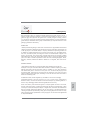 1
1
-
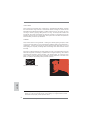 2
2
-
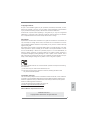 3
3
-
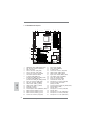 4
4
-
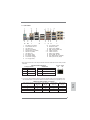 5
5
-
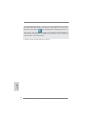 6
6
-
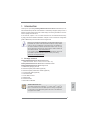 7
7
-
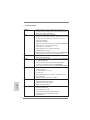 8
8
-
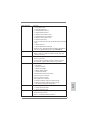 9
9
-
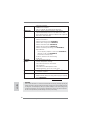 10
10
-
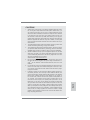 11
11
-
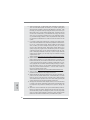 12
12
-
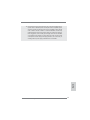 13
13
-
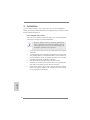 14
14
-
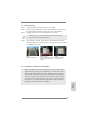 15
15
-
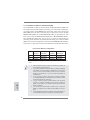 16
16
-
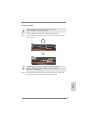 17
17
-
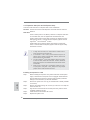 18
18
-
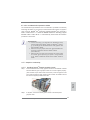 19
19
-
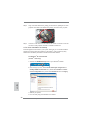 20
20
-
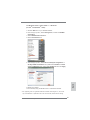 21
21
-
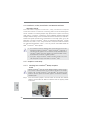 22
22
-
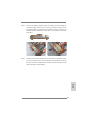 23
23
-
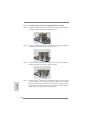 24
24
-
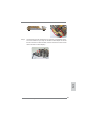 25
25
-
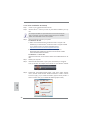 26
26
-
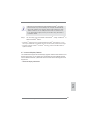 27
27
-
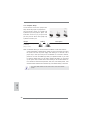 28
28
-
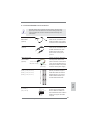 29
29
-
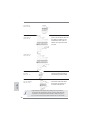 30
30
-
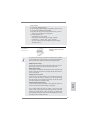 31
31
-
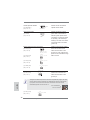 32
32
-
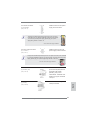 33
33
-
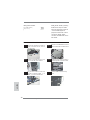 34
34
-
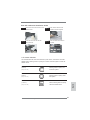 35
35
-
 36
36
-
 37
37
-
 38
38
-
 39
39
-
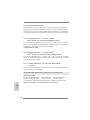 40
40
-
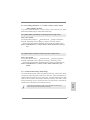 41
41
-
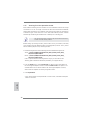 42
42
-
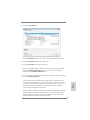 43
43
-
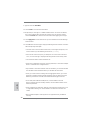 44
44
-
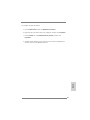 45
45
-
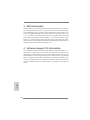 46
46
-
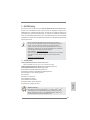 47
47
-
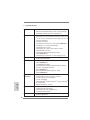 48
48
-
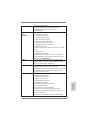 49
49
-
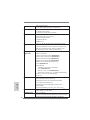 50
50
-
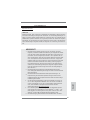 51
51
-
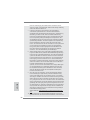 52
52
-
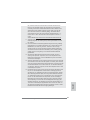 53
53
-
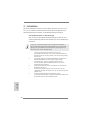 54
54
-
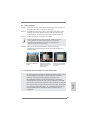 55
55
-
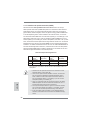 56
56
-
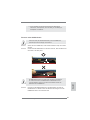 57
57
-
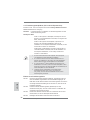 58
58
-
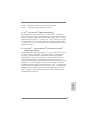 59
59
-
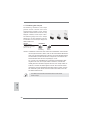 60
60
-
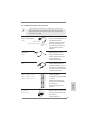 61
61
-
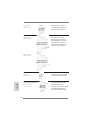 62
62
-
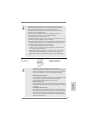 63
63
-
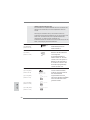 64
64
-
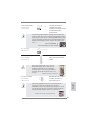 65
65
-
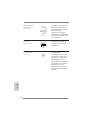 66
66
-
 67
67
-
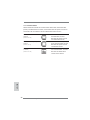 68
68
-
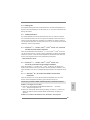 69
69
-
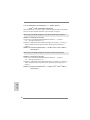 70
70
-
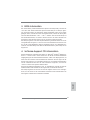 71
71
-
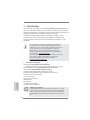 72
72
-
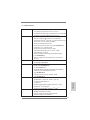 73
73
-
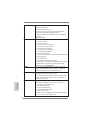 74
74
-
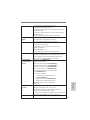 75
75
-
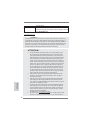 76
76
-
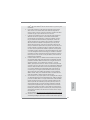 77
77
-
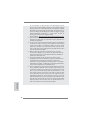 78
78
-
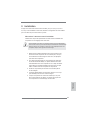 79
79
-
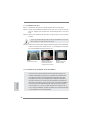 80
80
-
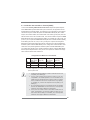 81
81
-
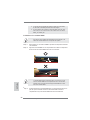 82
82
-
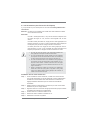 83
83
-
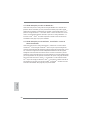 84
84
-
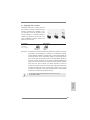 85
85
-
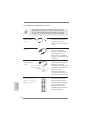 86
86
-
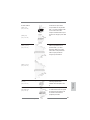 87
87
-
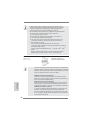 88
88
-
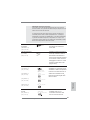 89
89
-
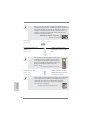 90
90
-
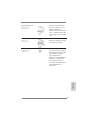 91
91
-
 92
92
-
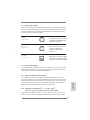 93
93
-
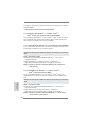 94
94
-
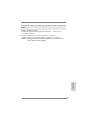 95
95
-
 96
96
-
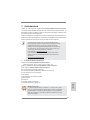 97
97
-
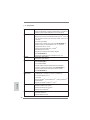 98
98
-
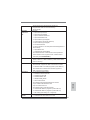 99
99
-
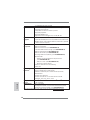 100
100
-
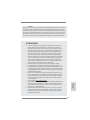 101
101
-
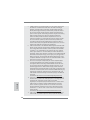 102
102
-
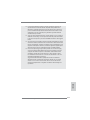 103
103
-
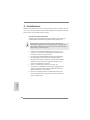 104
104
-
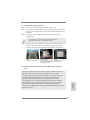 105
105
-
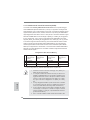 106
106
-
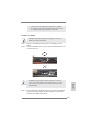 107
107
-
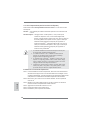 108
108
-
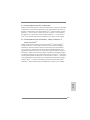 109
109
-
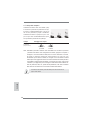 110
110
-
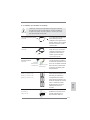 111
111
-
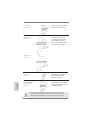 112
112
-
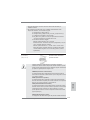 113
113
-
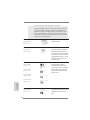 114
114
-
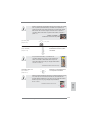 115
115
-
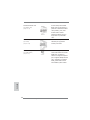 116
116
-
 117
117
-
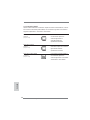 118
118
-
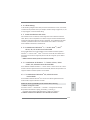 119
119
-
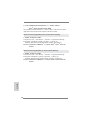 120
120
-
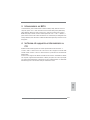 121
121
-
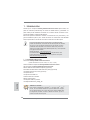 122
122
-
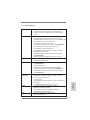 123
123
-
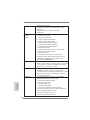 124
124
-
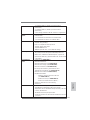 125
125
-
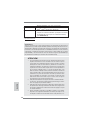 126
126
-
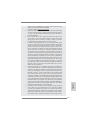 127
127
-
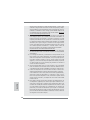 128
128
-
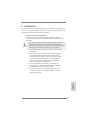 129
129
-
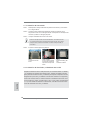 130
130
-
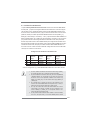 131
131
-
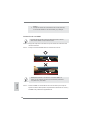 132
132
-
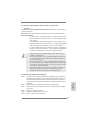 133
133
-
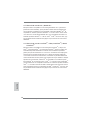 134
134
-
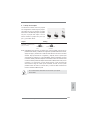 135
135
-
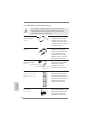 136
136
-
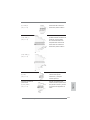 137
137
-
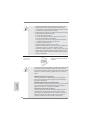 138
138
-
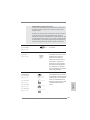 139
139
-
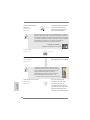 140
140
-
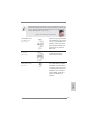 141
141
-
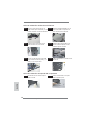 142
142
-
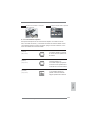 143
143
-
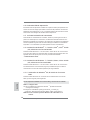 144
144
-
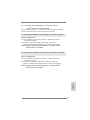 145
145
-
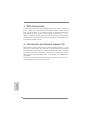 146
146
-
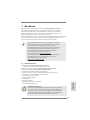 147
147
-
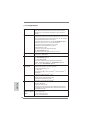 148
148
-
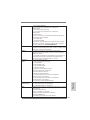 149
149
-
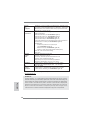 150
150
-
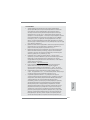 151
151
-
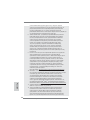 152
152
-
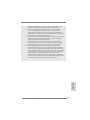 153
153
-
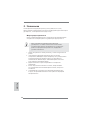 154
154
-
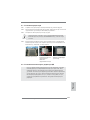 155
155
-
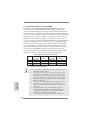 156
156
-
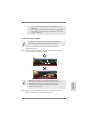 157
157
-
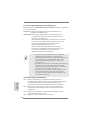 158
158
-
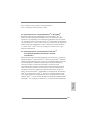 159
159
-
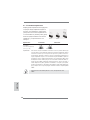 160
160
-
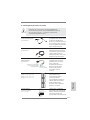 161
161
-
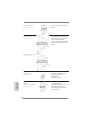 162
162
-
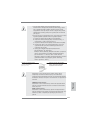 163
163
-
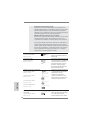 164
164
-
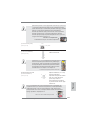 165
165
-
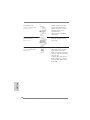 166
166
-
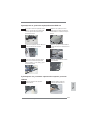 167
167
-
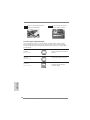 168
168
-
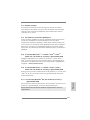 169
169
-
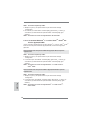 170
170
-
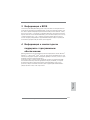 171
171
-
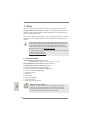 172
172
-
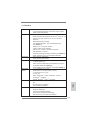 173
173
-
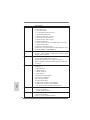 174
174
-
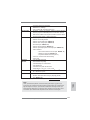 175
175
-
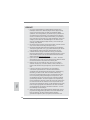 176
176
-
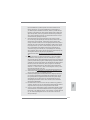 177
177
-
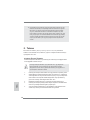 178
178
-
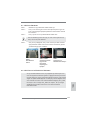 179
179
-
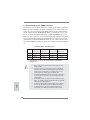 180
180
-
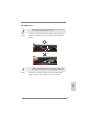 181
181
-
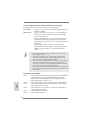 182
182
-
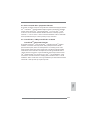 183
183
-
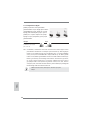 184
184
-
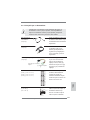 185
185
-
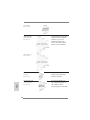 186
186
-
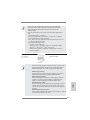 187
187
-
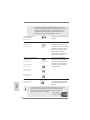 188
188
-
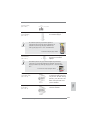 189
189
-
 190
190
-
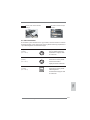 191
191
-
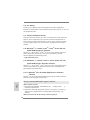 192
192
-
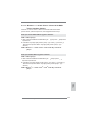 193
193
-
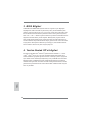 194
194
-
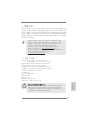 195
195
-
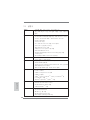 196
196
-
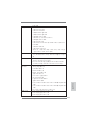 197
197
-
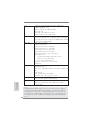 198
198
-
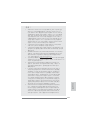 199
199
-
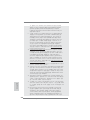 200
200
-
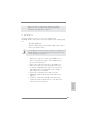 201
201
-
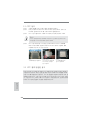 202
202
-
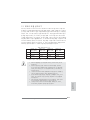 203
203
-
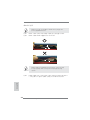 204
204
-
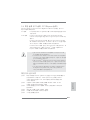 205
205
-
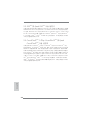 206
206
-
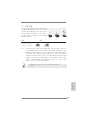 207
207
-
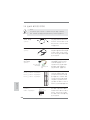 208
208
-
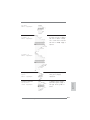 209
209
-
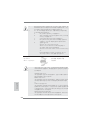 210
210
-
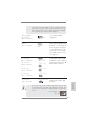 211
211
-
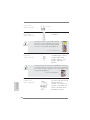 212
212
-
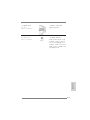 213
213
-
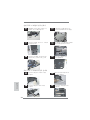 214
214
-
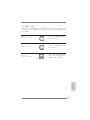 215
215
-
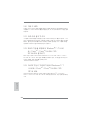 216
216
-
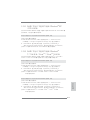 217
217
-
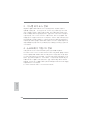 218
218
-
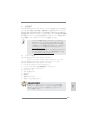 219
219
-
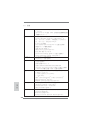 220
220
-
 221
221
-
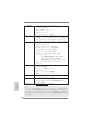 222
222
-
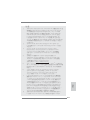 223
223
-
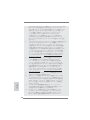 224
224
-
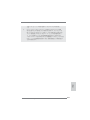 225
225
-
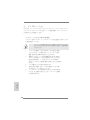 226
226
-
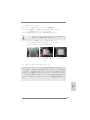 227
227
-
 228
228
-
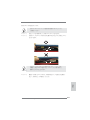 229
229
-
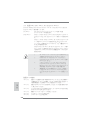 230
230
-
 231
231
-
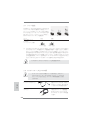 232
232
-
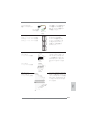 233
233
-
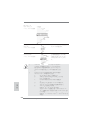 234
234
-
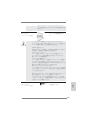 235
235
-
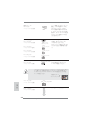 236
236
-
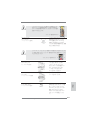 237
237
-
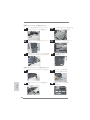 238
238
-
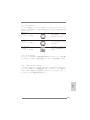 239
239
-
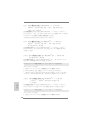 240
240
-
 241
241
-
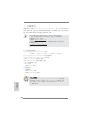 242
242
-
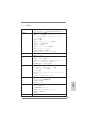 243
243
-
 244
244
-
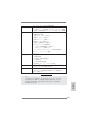 245
245
-
 246
246
-
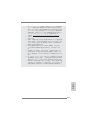 247
247
-
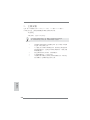 248
248
-
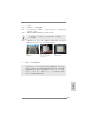 249
249
-
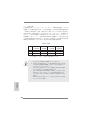 250
250
-
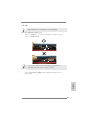 251
251
-
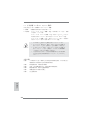 252
252
-
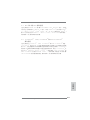 253
253
-
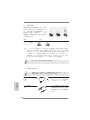 254
254
-
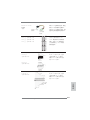 255
255
-
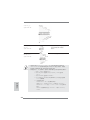 256
256
-
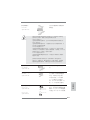 257
257
-
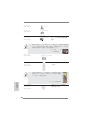 258
258
-
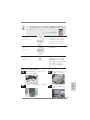 259
259
-
 260
260
-
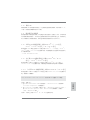 261
261
-
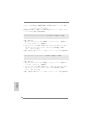 262
262
-
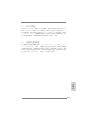 263
263
-
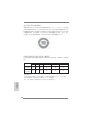 264
264
-
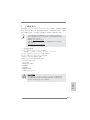 265
265
-
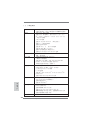 266
266
-
 267
267
-
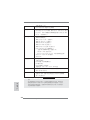 268
268
-
 269
269
-
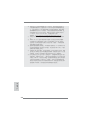 270
270
-
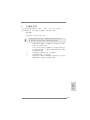 271
271
-
 272
272
-
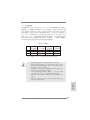 273
273
-
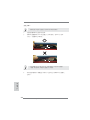 274
274
-
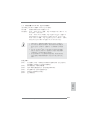 275
275
-
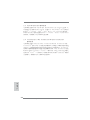 276
276
-
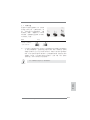 277
277
-
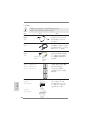 278
278
-
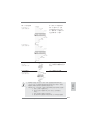 279
279
-
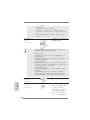 280
280
-
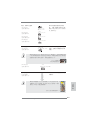 281
281
-
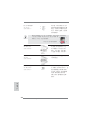 282
282
-
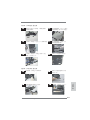 283
283
-
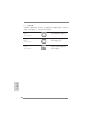 284
284
-
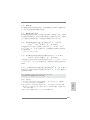 285
285
-
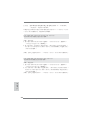 286
286
-
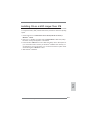 287
287
ASROCK Fatal1ty Guía de inicio rápido
- Categoría
- Placas base
- Tipo
- Guía de inicio rápido
- Este manual también es adecuado para
en otros idiomas
- français: ASROCK Fatal1ty Guide de démarrage rapide
- italiano: ASROCK Fatal1ty Guida Rapida
- English: ASROCK Fatal1ty Quick start guide
- Deutsch: ASROCK Fatal1ty Schnellstartanleitung
- русский: ASROCK Fatal1ty Инструкция по началу работы
- 日本語: ASROCK Fatal1ty クイックスタートガイド
- Türkçe: ASROCK Fatal1ty Hızlı başlangıç Kılavuzu
Artículos relacionados
-
ASROCK A55DEL Guía de instalación
-
ASROCK 890FX Deluxe3 El manual del propietario
-
ASROCK Fatal1ty Manual de usuario
-
ASROCK 990FX Extreme4 Manual de usuario
-
ASROCK Fatal1ty Guía de inicio rápido
-
ASROCK M3A UCC El manual del propietario
-
ASROCK M3A UCC - Guía de instalación
-
ASROCK E3V5 Performance Gaming Manual de usuario
-
ASROCK Fatal1ty Guía de inicio rápido
-
ASROCK FATAL1TY B250M PERFORMANCE Manual de usuario
Otros documentos
-
Jabra 1000-04 Manual de usuario
-
Foxconn G33M El manual del propietario
-
OCZ Fatal1ty 550W El manual del propietario
-
ATEN IC320U Guía de inicio rápido
-
Sapphire IPC-AM3DD785G Guía de instalación
-
Akasa All In One 2 Guía de instalación
-
Manhattan 151009 Manual de usuario
-
SilverStone SST-EC05 Manual de usuario